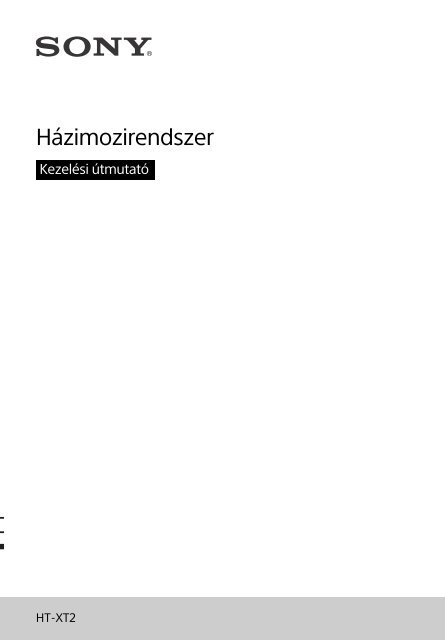Sony HT-XT2 - HT-XT2 Consignes d’utilisation Hongrois
Sony HT-XT2 - HT-XT2 Consignes d’utilisation Hongrois
Sony HT-XT2 - HT-XT2 Consignes d’utilisation Hongrois
You also want an ePaper? Increase the reach of your titles
YUMPU automatically turns print PDFs into web optimized ePapers that Google loves.
Házimozirendszer<br />
Kezelési útmutató<br />
<strong>HT</strong>-<strong>XT2</strong>
FIGYELMEZTETÉS<br />
A készüléket nem szabad több oldalról<br />
zárt térben elhelyezni és működtetni<br />
(pl. könyvszekrényben vagy beépített<br />
fülkében).<br />
A tűzveszély megelőzése érdekében ne<br />
takarja el a készülék szellőzőnyílásait<br />
újságpapírral, terítővel, függönnyel stb.<br />
Ne tegye ki a készüléket nyílt láng<br />
(például égő gyertya) hatásának.<br />
A tűzeset és az áramütés elkerülése<br />
érdekében óvja a készüléket<br />
a rácseppenő és ráfröccsenő víztől,<br />
és soha ne tegyen folyadékkal teli<br />
edényt, például virágvázát a készülékre.<br />
Az egység mindaddig áram alatt van,<br />
amíg a tápkábel csatlakozóját nem<br />
húzza ki a konnektorból, még akkor is,<br />
ha maga az egység kikapcsolt<br />
állapotban van.<br />
A hálózati csatlakozóval választhatja<br />
le az egységet a hálózatról, ezért<br />
könnyen hozzáférhető hálózati<br />
aljzathoz csatlakoztassa az egységet.<br />
Ha bármilyen rendellenességet észlel az<br />
egység működésében, azonnal húzza ki<br />
akonnektorból.<br />
Az elemeket vagy elemeket tartalmazó<br />
készülékeket ne tegye olyan helyre, ahol<br />
sugárzó hőnek – például napfénynek<br />
vagy tűznek – vannak kitéve.<br />
Csak beltéri használatra.<br />
Javasolt kábelek<br />
A számítógéphez és/vagy perifériákhoz<br />
való csatlakoztatáskor megfelelően<br />
árnyékolt és földelt kábeleket kell<br />
használni.<br />
Az európai vásárlók számára<br />
Megjegyzés a vásárlók számára:<br />
a következő információk csak az<br />
EU-s irányelveket alkalmazó<br />
országokban eladott<br />
készülékekre érvényesek.<br />
Ezt a terméket a <strong>Sony</strong> Corporation (címe:<br />
1-7-1 Konan Minato-ku Tokyo, 108-0075<br />
Japan) gyártotta vagy gyárttatta. A termék<br />
európai uniós rendelkezéseknek való<br />
megfelelésével kapcsolatos kérdéseket<br />
címezze a hivatalos képviseletnek (<strong>Sony</strong><br />
Belgium, bijkantoor van <strong>Sony</strong> Europe<br />
Limited, Da Vincilaan 7-D1, 1935<br />
Zaventem, Belgium). A szervizeléssel vagy<br />
garanciával kapcsolatos ügyekben<br />
forduljon a különálló szerviz- vagy<br />
garanciadokumentumokban megadott<br />
címekhez.<br />
A <strong>Sony</strong> Corp. ezennel kijelenti, hogy<br />
ez a berendezés megfelel az 1999/5/EK<br />
irányelv alapvető követelményeinek<br />
és egyéb ide vonatkozó előírásainak.<br />
A részletekért keresse fel a következő<br />
URL-címet:<br />
http://www.compliance.sony.de/<br />
Ezt a terméket a következő<br />
országokban való használatra tervezték.<br />
AT, BE, BG, HR, CY, CZ, DK, EE, FI, FR, DE,<br />
GR, HU, IS, IE, IT, LV, LI, LT, LU, MT, NL,<br />
NO, PL, PT, RO, SK, SI, ES, SE, CH, GB, AL,<br />
BA, MK, MD, RS, ME, TR, Koszovó<br />
Az 5150–5350 MHz-es frekvenciatartomány<br />
csak fedett térben használható.<br />
Ezt a berendezést tesztelték,<br />
és 3 méternél rövidebb csatlakozókábel<br />
használata esetén az EMC<br />
szabályozásban megállapított<br />
határértéknek megfelelőnek<br />
minősítették.<br />
2 HU
Feleslegessé<br />
vált elektromos<br />
és elektronikus<br />
berendezések<br />
hulladékként való<br />
eltávolítása<br />
(az Európai<br />
Unióra és egyéb,<br />
szelektív<br />
hulladékgyűjtési rendszerrel<br />
rendelkező európai országokra<br />
érvényes)<br />
Ez a szimbólum a készüléken vagy<br />
a csomagolásán azt jelzi, hogy<br />
a terméket ne kezelje háztartási<br />
hulladékként. Kérjük, hogy az<br />
elektromos és elektronikai hulladék<br />
gyűjtésére kijelölt gyűjtőhelyen adja le.<br />
A feleslegessé vált termék helyes<br />
kezelésével segít megelőzni<br />
a környezet és az emberi egészség<br />
károsodását, amelyet a hulladékok nem<br />
megfelelő kezelése okozhat.<br />
Az anyagok újrahasznosítása segít<br />
a természeti erőforrások megőrzésében<br />
is. A termék újrahasznosításával<br />
kapcsolatos további információkért<br />
forduljon a helyi illetékes szervekhez,<br />
a helyi hulladékgyűjtő szolgáltatóhoz<br />
vagy ahhoz az üzlethez, ahol a terméket<br />
megvásárolta.<br />
feltüntetve, ha az elem több mint<br />
0,0005% higanyt vagy több mint<br />
0,004% ólmot tartalmaz.<br />
A feleslegessé vált elemek helyes<br />
kezelésével segít megelőzni a környezet<br />
és az emberi egészség károsodását,<br />
amelyet a hulladékok nem megfelelő<br />
kezelése okozhat. Az anyagok<br />
újrahasznosítása segít a természeti<br />
erőforrások megőrzésében is.<br />
Olyan termékek esetén, ahol biztonsági,<br />
hatékonysági és adatkezelési okok<br />
miatt állandó kapcsolat szükséges<br />
a beépített elemekkel, az elemek<br />
eltávolításához szakember szükséges.<br />
Az elemek szakszerű kezelése<br />
érdekében hasznos élettartamuk végén<br />
adja le őket a megfelelő hulladékgyűjtő<br />
vagy újrahasznosító telepen.<br />
Egyéb elemek esetén olvassa el az<br />
elemek biztonságos kicserélésére<br />
vonatkozó részt. Az elemeket adja<br />
le a megfelelő gyűjtőhelyen<br />
újrahasznosítás céljából.<br />
A termék vagy az elemek<br />
újrahasznosításával kapcsolatos<br />
további információkért forduljon<br />
a helyi illetékes szervekhez, a helyi<br />
hulladékgyűjtő szolgáltatóhoz vagy<br />
ahhoz az üzlethez, ahol a terméket<br />
megvásárolta.<br />
Csak<br />
Európában<br />
A kimerült elemek<br />
hulladékként való<br />
eltávolítása (az Európai<br />
Unióra és egyéb,<br />
szelektív<br />
hulladékgyűjtési<br />
rendszerrel rendelkező<br />
európai országokra érvényes)<br />
Ez a jelölés az elemen vagy annak<br />
csomagolásán arra figyelmeztet,<br />
hogy az elemet ne kezelje háztartási<br />
hulladékként.<br />
Egyes elemeken ez a jelzés vegyjellel<br />
együtt van feltüntetve. A higany (Hg)<br />
vagy ólom (Pb) vegyjele akkor van<br />
3 HU
Tartalomjegyzék<br />
Mellékelt tartozékok ..................... 6<br />
A részek és kezelőszervek<br />
bemutatása ..............................7<br />
A főmenü .......................................11<br />
Alapegységek<br />
csatlakoztatása<br />
és előkészítése<br />
Üzembe<br />
helyezési<br />
útmutató<br />
(különálló<br />
dokumentum)<br />
Csatlakoztatás és előkészítés<br />
A tévékészülék csatlakoztatása ... 13<br />
Csatlakozás vezetékes<br />
hálózathoz .............................14<br />
Csatlakozás vezeték nélküli<br />
hálózathoz ............................. 15<br />
Hanglejátszás<br />
A televízió hangjának hallgatása .... 17<br />
Zenehallgatás USB-eszközről ...... 17<br />
A hangeffektus kiválasztása<br />
A hangforrásokhoz igazodó<br />
hangeffektus beállítása<br />
(SOUND FIELD) .......................19<br />
Alacsony hangerőszint mellett<br />
tiszta hangot biztosító<br />
éjszakai üzemmód (NIG<strong>HT</strong>) .. 20<br />
Párbeszédek érthetőségének<br />
javítása (VOICE) ..................... 20<br />
A mélysugárzó hangerejének<br />
beállítása ................................ 21<br />
A kép és a hang közötti<br />
időeltérés beállítása .............. 21<br />
Zenehallgatás/hanglejátszás<br />
a BLUETOOTH funkcióval<br />
Zenehallgatás mobileszközről .....23<br />
Csatlakoztatott tévé vagy<br />
eszköz hangjának<br />
hallgatása fejhallgatón vagy<br />
hangsugárzón keresztül ....... 26<br />
Használat a hálózati<br />
funkcióval<br />
Zenehallgatás számítógépről az<br />
otthoni hálózaton keresztül ... 29<br />
Zenehallgatás internetes<br />
zeneszolgáltatásból<br />
(Music Services) .................... 30<br />
Mobileszközön tárolt zene<br />
hallgatása a SongPal<br />
alkalmazással ......................... 31<br />
A Google Cast használata ............32<br />
Zenehallgatás SongPal Linkkompatibilis<br />
eszköz<br />
csatlakoztatásával .................32<br />
Mobileszköz képének<br />
megjelenítése tévén<br />
(MIRRORING) ..........................33<br />
A funkciók és beállítások<br />
használata<br />
Tömörített hangfájlok<br />
lejátszása természetes<br />
hangminőséggel .................. 34<br />
Multiplexalapú műsorok<br />
hangjának<br />
megszólaltatása (AUDIO) ..... 34<br />
A készülék gombjainak lezárása ... 35<br />
Az előlapi kijelzőpanel<br />
és a BLUETOOTH-jelzőfény<br />
fényerejének módosítása<br />
(DIMMER) .............................. 35<br />
Energiatakarékos<br />
készenléti mód ..................... 36<br />
A Control for HDMI funkció<br />
használata ............................. 36<br />
A „BRAVIA” szinkronizálás<br />
funkció használata ................ 38<br />
A beállító-képernyő használata ... 40<br />
Az Options gombbal<br />
elérhető menük listája .......... 47<br />
4 HU
Hibaelhárítás<br />
Hibaelhárítás ................................48<br />
A rendszer visszaállítása .............54<br />
További információk<br />
Műszaki adatok ............................55<br />
Lejátszható fájltípusok ................56<br />
Támogatott bemeneti<br />
hangformátumok ..................58<br />
BLUETOOTH kommunikáció ........59<br />
VÉGFELHASZNÁLÓI<br />
LICENCSZERZŐDÉS ................60<br />
Óvintézkedések ...........................65<br />
Tárgymutató ................................70<br />
5 HU
Mellékelt tartozékok<br />
• Kezelési útmutató (1)<br />
• Aktív hangsugárzó (1)<br />
• Távvezérlő (1)<br />
• R03-as (AAA méretű) elemek (2)<br />
• Optikai digitális kábel (1)<br />
• Üzembe helyezési útmutató (1)<br />
6 HU
A részek és kezelőszervek bemutatása<br />
Az ábra nem teljes részletességű.<br />
Készülék<br />
Elölnézet<br />
(bekapcsoló) gomb*<br />
Bekapcsolja, illetve készenléti<br />
állapotba helyezi a rendszert.<br />
INPUT gomb* (11. oldal, 17)<br />
PAIRING gomb* (23. oldal)<br />
VOL +/– gomb*<br />
N jel (25. oldal)<br />
Az NFC funkció használatakor<br />
érintse az NFC-kompatibilis eszközt<br />
ajelhez.<br />
Távvezérlő-érzékelő<br />
Előlapi kijelző<br />
BLUETOOTH jelzőfény (kék)<br />
– Kéken gyorsan villog: készenléti<br />
állapotban párosítás közben<br />
– Kéken villog: BLUETOOTHkapcsolat<br />
létrehozása közben<br />
– Kéken világít: a BLUETOOTHkapcsolat<br />
időtartama alatt<br />
(USB) port<br />
* Ha tárgyakat helyez a gombra, azzal<br />
a gomb hibás működését okozhatja.<br />
7 HU
Hátulnézet<br />
LAN(100) port<br />
HDMI OUT (TV (ARC)) aljzat<br />
TV IN (OPTICAL) aljzat<br />
8 HU
Távvezérlő<br />
INPUT +/– (11. oldal, 17)<br />
(bekapcsolás)<br />
Bekapcsolja, illetve készenléti<br />
állapotba helyezi a rendszert.<br />
DISPLAY<br />
Megjeleníti a lejátszási<br />
információkat a tv-képernyőn.<br />
CLEAR AUDIO+ (19. oldal)<br />
SOUND FIELD (19. oldal)<br />
VOICE (20. oldal)<br />
NIG<strong>HT</strong> (20. oldal)<br />
DIMMER (35. oldal)<br />
Színes gombok<br />
Gyorsbillentyűk, melyekkel<br />
kiválaszthatók egyes<br />
menüpontok.<br />
MIRRORING (33. oldal)<br />
PAIRING (23. oldal)<br />
OPTIONS (21. oldal, 47)<br />
BACK (11. oldal)<br />
/// (11. oldal)<br />
(bevitel) (11. oldal)<br />
HOME (11. oldal)<br />
(némítás)<br />
Ideiglenesen kikapcsolja<br />
ahangot.<br />
(hangerő) +/–<br />
Módosítja a hangerőt.<br />
SW (mélysugárzó hangereje)<br />
+/–<br />
Módosítja a mélysugárzó<br />
hangerejét.<br />
9 HU
A lejátszást vezérlő gombok<br />
/ (gyors keresés<br />
visszafelé/előre)<br />
Keresés előre vagy visszafelé.<br />
/ (előző/következő)<br />
Ugrás az előző/következő<br />
fejezetre, zeneszámra vagy fájlra.<br />
(lejátszás)<br />
A lejátszás elindítása vagy<br />
újraindítása (a lejátszás<br />
folytatása).<br />
(szünet)<br />
A lejátszás szüneteltetése,<br />
illetve újraindítása.<br />
(leállítás)<br />
A lejátszás leállítása.<br />
RX/TX (adó/vevő) (27. oldal)<br />
AUDIO (34. oldal)<br />
10 HU
A főmenü<br />
A főmenü tévéképernyőn való megjelenítéséhez csatlakoztassa a rendszert<br />
és a tévét a HDMI kábellel (nem tartozék). A főmenüben a [Setup] gombot<br />
választva megadhatja a különböző beállításokat, vagy kiválaszthatja a kívánt<br />
bemenetet vagy szolgáltatást a bemeneti listáról.<br />
[Setup]<br />
Bemenetlista<br />
A főmenü használata<br />
///,<br />
(bevitel)<br />
HOME<br />
BACK<br />
1 Nyomja meg a HOME gombot.<br />
A tévéképernyőn megjelenik a főmenü.<br />
2 Válassza ki a /// gombokkal a [Setup] gombot vagy a bemenetlista<br />
valamelyik elemét, majd nyomja meg a gombot.<br />
A tévéképernyőn megjelenik a kiválasztott bemenet vagy beállítási<br />
képernyő.<br />
Az előző képernyőre való visszatéréshez nyomja meg a BACK gombot.<br />
11 HU
Bemenetlista<br />
Bemenet neve Magyarázat<br />
[TV]<br />
A tévékészülék hangjának lejátszása. (17. oldal)<br />
[Bluetooth Audio] A BLUETOOTH funkcióval csatlakoztatott eszköz hangjának<br />
lejátszása. (23. oldal)<br />
[USB]<br />
A csatlakoztatott USB-eszközön tárolt zene vagy fényképek<br />
lejátszása. (17. oldal)<br />
[Screen mirroring] A mobilkészülék képernyőjének megjelenítése a tévéképernyőn.<br />
(33. oldal)<br />
[Home Network] Zene vagy fényképfájlok lejátszása a hálózaton keresztül<br />
csatlakoztatott eszközről. (29. oldal)<br />
[Music Services] Interneten elérhető zenei szolgáltatások használata. (30. oldal)<br />
[Setup]<br />
Lásd: „A beállító-képernyő használata” (40. oldal).<br />
Tipp<br />
A bemenetet az INPUT +/– gomb többszöri megnyomásával is kiválaszthatja.<br />
A lépések leírása az útmutatóban<br />
Ez a kezelési útmutató a tévéképernyőn megjelenített főmenüből kiinduló<br />
lépésekkel ismerteti a készülék használatát, amelyek a távvezérlővel hajthatók végre<br />
akkor, ha a rendszer és a tévé össze van kötve a HDMI-kábellel (nem tartozék).<br />
Azok a lépések, amelyek során a tévéképernyő elemeit kiválasztja a /// és<br />
a gombbal, az alábbi módon vannak egyszerűsítve.<br />
Példa: Válassza a főmenü [Setup] gombját.<br />
A „válassza ki” kifejezés alatt az a művelet értendő, amelynek során a ///<br />
és a gomb megnyomásával kiválasztja az elemet.<br />
Példa: A főmenüből kiindulva válassza ki a [Network Settings] – [Internet<br />
Settings] – [Wired Setup] pontot.<br />
Az elemek közötti kötőjel (–) azt jelzi, hogy a /// és gombbal egymás után<br />
több elemet kell kiválasztani.<br />
Tippek<br />
• Ha a készüléken megtalálhatók a távvezérlőével egyező nevű vagy hasonló gombok,<br />
akkor azokat is használhatja.<br />
• A szögletes zárójelek [ ] közötti karakterek a TV-képernyőn jelennek meg. Az idézőjelek „”<br />
közötti karakterek az előlapi kijelzőpanelen jelennek meg.<br />
12 HU
Csatlakoztatás és előkészítés<br />
A tévékészülék<br />
csatlakoztatása<br />
Ha a tévékészülék HDMI IN<br />
aljzatánál az ARC felirat<br />
látható<br />
Kösse össze a készülék HDMI OUT<br />
aljzatát és a tévékészülék ARCkompatibilis<br />
HDMI IN aljzatát a HDMIkábellel<br />
(nem tartozék).<br />
Ha a tévé HDMI IN aljzatán<br />
nem látható az ARC felirat<br />
Ha a tévé HDMI IN aljzata nem<br />
kompatibilis az ARC szabvánnyal,<br />
akkor a rendszer nem sugározza a tévé<br />
hangját.<br />
Ebben az esetben kösse össze a tévé<br />
optikai kimeneti aljzatát és a készülék<br />
TV IN (OPTICAL) aljzatát a tartozék<br />
digitális optikai kábellel.<br />
Csatlakoztatás és előkészítés<br />
HDMIkábel<br />
(nem<br />
tartozék)<br />
Digitális<br />
optikai kábel<br />
(tartozék)<br />
HDMI-kábel<br />
(nem tartozék)<br />
TV<br />
TV<br />
13 HU
Csatlakozás vezetékes<br />
hálózathoz<br />
A hálózat kialakításához csatlakoztassa<br />
a rendszert és a számítógépet az<br />
otthoni hálózathoz LAN-kábelekkel.<br />
Csatlakoztatás<br />
számítógéphez vagy<br />
útválasztóhoz LAN-kábellel<br />
Az alábbi ábrán az az eset látható,<br />
amikor a rendszer és a számítógép az<br />
otthoni hálózathoz van csatlakoztatva.<br />
LAN-kábel<br />
(nem tartozék)<br />
Modem<br />
Internet<br />
Útválasztó<br />
Csatlakoztatás a hálózati<br />
információk automatikus<br />
fogadásával<br />
1 Nyomja meg a HOME gombot.<br />
A tévéképernyőn megjelenik<br />
afőmenü.<br />
2 Válassza a főmenü [Setup]<br />
gombját.<br />
A tévéképernyőn megjelenik<br />
a beállítási képernyő.<br />
3 Válassza ki a [Network Settings] –<br />
[Internet Settings] – [Wired Setup]<br />
menüpontot.<br />
4 Válassza az [Auto] lehetőséget.<br />
A rendszer megkezdi a hálózat<br />
beállítását, és megjeleníti<br />
a hálózatbeállítás állapotát.<br />
Nézze át az adatokat a / gombok<br />
segítségével, majd nyomja meg<br />
a gombot.<br />
5 Válassza a [Save & Connect]<br />
lehetőséget.<br />
A rendszer elkezd csatlakozni<br />
a hálózathoz. A részletek a televízió<br />
képernyőjén megjelenő<br />
üzenetekben olvashatók.<br />
Csatlakoztatás fix IP-cím<br />
használatával<br />
Kiszolgáló<br />
Megjegyzés<br />
A kiszolgálót és a rendszert ugyanahhoz<br />
a hálózathoz kell csatlakoztatni.<br />
Tipp<br />
Javasoljuk, hogy árnyékolt egyenes<br />
interfészkábelt használjon (nem tartozék).<br />
1 Nyomja meg a HOME gombot.<br />
A tévéképernyőn megjelenik<br />
afőmenü.<br />
2 Válassza a főmenü [Setup]<br />
gombját.<br />
A tévéképernyőn megjelenik<br />
a beállítási képernyő.<br />
3 Válassza ki a [Network Settings] –<br />
[Internet Settings] – [Wired Setup]<br />
menüpontot.<br />
14 HU
4 Válassza a [Manual] lehetőséget.<br />
5 A képernyőn megjelenő<br />
utasításokat követve végezze el<br />
a beállítást.<br />
A rendszer megkezdi a hálózat<br />
beállítását, és megjeleníti<br />
a hálózatbeállítás állapotát.<br />
Nézze át az adatokat a / gombok<br />
segítségével, majd nyomja meg<br />
a gombot.<br />
6 Válassza a [Save & Connect]<br />
lehetőséget.<br />
A rendszer elkezd csatlakozni<br />
a hálózathoz. A részletek a televízió<br />
képernyőjén megjelenő<br />
üzenetekben olvashatók.<br />
Csatlakozás vezeték<br />
nélküli hálózathoz<br />
A hálózat kialakításához csatlakoztassa<br />
a rendszert és a számítógépet vezeték<br />
nélküli LAN-útválasztóhoz.<br />
Megjegyzés<br />
A kiszolgálót és a rendszert ugyanahhoz<br />
a hálózathoz kell csatlakoztatni.<br />
Csatlakoztatás a WPS<br />
gombbal<br />
Ha a vezeték nélküli LAN-útválasztó<br />
(hozzáférési pont) kompatibilis a Wi-Fi<br />
Protected Setup (WPS) technológiával,<br />
akkor a WPS gombbal egyszerűen<br />
elvégezheti a hálózati beállításokat.<br />
1 Nyomja meg a HOME gombot.<br />
A tévéképernyőn megjelenik<br />
afőmenü.<br />
2 Válassza a főmenü [Setup]<br />
gombját.<br />
A tévéképernyőn megjelenik<br />
a beállítási képernyő.<br />
3 Válassza ki a [Network Settings] –<br />
[Internet Settings] – [Wireless<br />
Setup] – [Wi-Fi Protected Setup<br />
(WPS)] menüpontot.<br />
4 Válassza a [Start] lehetőséget.<br />
5 Nyomja meg a hozzáférési pont<br />
WPS gombját.<br />
A rendszer megkezdi a csatlakozást<br />
a hálózathoz.<br />
Csatlakoztatás és előkészítés<br />
15 HU
Csatlakoztatás a hálózatnév<br />
(SSID) kiválasztásával<br />
Ha a vezeték nélküli LAN-útválasztó<br />
(hozzáférési pont) nem kompatibilis<br />
a Wi-Fi Protected Setup (WPS)<br />
technológiával, akkor a beállítás előtt<br />
jegyezze le a következő adatokat.<br />
– A hálózat neve (SSID)*<br />
_____________________________________<br />
– A biztonsági kulcs (jelszó)**<br />
_____________________________________<br />
* Az SSID (Service Set Identifier) az egyes<br />
hozzáférési pontokat azonosító név.<br />
**Ez az adat a vezeték nélküli útválasztó/<br />
hozzáférési pont címkéjén vagy kezelési<br />
útmutatójában található, illetve<br />
a vezeték nélküli hálózatot beállító<br />
személytől vagy az internetszolgáltatótól<br />
szerezhető meg.<br />
1 Nyomja meg a HOME gombot.<br />
A tévéképernyőn megjelenik<br />
a főmenü.<br />
2 Válassza a főmenü [Setup]<br />
gombját.<br />
A tévéképernyőn megjelenik<br />
a beállítási képernyő.<br />
3 Válassza ki a [Network Settings] –<br />
[Internet Settings] – [Wireless<br />
Setup] menüpontot.<br />
A tévéképernyőn megjelenik<br />
a hálózatnevek listája.<br />
4 Válassza ki a kívánt hálózat nevét<br />
(SSID).<br />
5 Adja meg a képernyőbillentyűzettel<br />
a biztonsági<br />
kulcsot (vagy jelszót), majd<br />
válassza az [Enter] lehetőséget.<br />
A rendszer megkezdi a csatlakozást<br />
a hálózathoz.<br />
Csatlakoztatás fix IP-cím<br />
használatával<br />
Válassza a [New connection<br />
registration] – [Manual registration]<br />
menüpontot a „Csatlakoztatás<br />
a hálózatnév (SSID) kiválasztásával”<br />
című rész 4. lépésében, és kövesse<br />
a képernyőn megjelenő utasításokat.<br />
Csatlakoztatás PIN-kód<br />
használatával<br />
Válassza a [New connection<br />
registration] menüpontot<br />
a „Csatlakoztatás a hálózatnév (SSID)<br />
kiválasztásával” című rész 4. lépésében,<br />
és válassza a [(WPS) PIN Method]<br />
lehetőséget.<br />
Csatlakoztatás a SongPal<br />
alkalmazással<br />
A SongPal alkalmazással<br />
csatlakoztathatja a rendszert ahhoz<br />
a vezeték nélküli hálózathoz, amelyhez<br />
a mobileszköz is csatlakozik. A részletes<br />
útmutatót az alkalmazásban vagy az<br />
alábbi URL-címen érheti el.<br />
http://info.songpal.sony.net/help/<br />
16 HU
Hanglejátszás<br />
A televízió hangjának<br />
hallgatása<br />
1 Nyomja meg a HOME gombot.<br />
A tévéképernyőn megjelenik<br />
afőmenü.<br />
2 Válassza a főmenüben a [TV]<br />
lehetőséget.<br />
3 Válassza ki a csatornát a tévé<br />
távirányítójával.<br />
A kiválasztott tévécsatorna<br />
megjelenik a tévéképernyőn,<br />
és a rendszer a tévé hangját<br />
sugározza.<br />
4 Állítsa be a hangerőt.<br />
• A hangerő beállításához nyomja<br />
meg a távvezérlő +/– gombját.<br />
• A mélysugárzó hangerejének<br />
beállításához nyomja meg<br />
a távvezérlő SW +/– gombját<br />
(21. oldal).<br />
Tipp<br />
A [TV] menüpontot a távvezérlő INPUT +/–<br />
gombjával is kiválaszthatja.<br />
Zenehallgatás USBeszközről<br />
A csatlakoztatott USB-eszközről zenei<br />
fájlokat játszhat le, és megtekinthet<br />
az eszközön tárolt képeket.<br />
A lejátszható fájltípusokra vonatkozó<br />
információkért lásd: „Lejátszható<br />
fájltípusok” (56. oldal).<br />
1 Csatlakoztassa az USB-eszközt az<br />
(USB) porthoz.<br />
2 Nyomja meg a HOME gombot.<br />
A tévéképernyőn megjelenik<br />
afőmenü.<br />
3 A főmenüben válassza az [USB<br />
(Connected)] lehetőséget.<br />
4 Válassza a [Music] –<br />
zeneszámokat tartalmazó mappa<br />
– zeneszám lehetőséget.<br />
A készülék lejátssza a kiválasztott<br />
zeneszámot, és a rendszer<br />
sugározza a készülék hangját.<br />
5 Állítsa be a hangerőt.<br />
• A hangerő beállításához nyomja<br />
meg a távvezérlő +/– gombját.<br />
• A mélysugárzó hangerejének<br />
beállításához nyomja meg<br />
a távvezérlő SW +/– gombját<br />
(21. oldal).<br />
Hanglejátszás<br />
17 HU
Megjegyzés<br />
Az USB-eszközt nem szabad működés<br />
közben eltávolítani. Az adatvesztés és az<br />
USB-eszköz károsodásának elkerülése<br />
érdekében kapcsolja ki a rendszert, mielőtt<br />
az USB-eszközt csatlakoztatja vagy<br />
eltávolítja.<br />
Tipp<br />
A beállítások menüjéből különféle<br />
műveleteket hajthat végre (47. oldal).<br />
USB-eszközön tárolt<br />
fényképek megtekintése<br />
A csatlakoztatott USB-eszközön tárolt<br />
képeket megjelenítheti<br />
a tévéképernyőn.<br />
A lejátszható fájltípusokra vonatkozó<br />
információkért lásd: „Lejátszható<br />
fájltípusok” (56. oldal).<br />
Válassza a [Photo] – fényképeket<br />
tároló mappa – fénykép lehetőséget<br />
a 4. lépésben.<br />
A tévéképernyőn megjelenik<br />
a kiválasztott fénykép.<br />
Tipp<br />
A beállítások menüjéből különféle<br />
műveleteket hajthat végre (47. oldal).<br />
18 HU
A hangeffektus kiválasztása<br />
A hangforrásokhoz<br />
igazodó hangeffektus<br />
beállítása (SOUND FIELD)<br />
Kiválaszthatja a rendszer előre<br />
beprogramozott térhatású<br />
hangeffektusainak egyikét,<br />
amelyek illeszkednek a különböző<br />
hangforrásokhoz.<br />
SOUND FIELD<br />
CLEAR AUDIO+<br />
1 Nyomja meg a SOUND FIELD<br />
gombot.<br />
A tévéképernyőn megjelenik<br />
a hangzáskép menü.<br />
2 A gomb többszöri<br />
megnyomásával válassza<br />
ki a kívánt hangzásképet.<br />
Hangzáskép Magyarázat<br />
[ClearAudio+] A rendszer<br />
automatikusan<br />
kiválasztja<br />
a hangforrásnak<br />
megfelelő<br />
hangbeállítást.<br />
[Movie] A hangeffektusokat<br />
filmekhez<br />
optimalizálja<br />
arendszer. Ez amód<br />
visszaadja a hang<br />
tömörségét és széles<br />
térbeliségét.<br />
[Music] A hangeffektusokat<br />
zenéhez<br />
optimalizálja<br />
arendszer.<br />
[Sports] A narráció tisztán<br />
érhető, a háttérzajok<br />
térhatásban<br />
hallatszanak,<br />
a hangzás pedig<br />
valósághű.<br />
[Game Studio] A hangeffektusokat<br />
játékhoz<br />
optimalizálja<br />
arendszer.<br />
[Standard] A hangeffektusokat<br />
az egyedi forrás<br />
alapján optimalizálja<br />
arendszer.<br />
Tippek<br />
• A [ClearAudio+] menüpontot a távvezérlő<br />
CLEAR AUDIO+ gombjával is<br />
kiválaszthatja.<br />
• A hangzásképet a beállítási menüből is<br />
kiválaszthatja (47. oldal).<br />
A hangeffektus kiválasztása<br />
19 HU
Alacsony hangerőszint<br />
mellett tiszta hangot<br />
biztosító éjszakai<br />
üzemmód (NIG<strong>HT</strong>)<br />
A rendszer kis hangerőn, minimális<br />
hűségvesztéssel sugározza a hangot,<br />
amely mellett tisztán érthetőek<br />
a párbeszédek.<br />
Párbeszédek<br />
érthetőségének<br />
javítása (VOICE)<br />
VOICE<br />
NIG<strong>HT</strong><br />
1 Nyomja meg a NIG<strong>HT</strong> gombot.<br />
A tévéképernyőn megjelenik<br />
az éjszakai üzemmód.<br />
2 A gomb ismételt megnyomásával<br />
válassza ki az éjszakai<br />
üzemmódot.<br />
Üzemmód<br />
[On]<br />
[Off]<br />
Magyarázat<br />
Bekapcsolja az<br />
éjszakai üzemmódot.<br />
Kikapcsolja az éjszakai<br />
üzemmódot.<br />
Tipp<br />
A [Night] menüpont a beállítási menüből is<br />
kiválasztható (47. oldal).<br />
1 Nyomja meg a VOICE gombot.<br />
A tévéképernyőn megjelenik<br />
a beszédhang üzemmód.<br />
2 A gomb ismételt megnyomásával<br />
válassza ki a beszédhang<br />
üzemmódot.<br />
Üzemmód<br />
[Up Off]<br />
[Up 1]<br />
[Up 2]<br />
Magyarázat<br />
Normál beszédhang.<br />
A párbeszédek<br />
apárbeszéd<br />
frekvenciatartományá<br />
nak kiemelése révén<br />
jól hallhatók.<br />
A párbeszéd<br />
frekvenciatartományá<br />
nak további<br />
erősítésével<br />
abeszédhangokat<br />
az idősebbek is jól<br />
hallhatják.<br />
Tipp<br />
A [Voice] menüpont a beállítási menüből is<br />
kiválasztható (47. oldal).<br />
20 HU
A mélysugárzó<br />
hangerejének beállítása<br />
A kép és a hang közötti<br />
időeltérés beállítása<br />
A mélysugárzó a basszus és az alacsony<br />
frekvenciájú hangok sugárzására<br />
szolgál.<br />
SW +/–<br />
Ha a hang nincs szinkronban<br />
a tévéképernyőn látható képekkel,<br />
akkor módosíthatja a kép és a hang<br />
közötti időeltérést.<br />
A beállítás módja a bemenettől függ.<br />
///,<br />
OPTIONS<br />
A hangeffektus kiválasztása<br />
A mélysugárzó hangerejének<br />
beállításához nyomja meg a SW<br />
(mélysugárzó-hangerő) +/–<br />
gombot.<br />
Megjegyzés<br />
Ha a bemeneti forrás kevés hangot közvetít<br />
a basszus tartományában, például TVműsorok<br />
esetében, akkor a mélysugárzó<br />
basszushangja kevéssé hallható.<br />
Tévénézés közben<br />
1 Nyomja meg az OPTIONS gombot.<br />
Az előlapi kijelzőn megjelenik<br />
a „SYNC” felirat.<br />
2 Nyomja meg a vagy a gombot.<br />
Az előlapi kijelzőpanelen<br />
megjelenik a beállított idő.<br />
3 Módosítsa a késleltetést a /<br />
gombbal, majd nyomja meg<br />
a gombot.<br />
Az időeltérés 0 és 300 ms között<br />
állítható 25 ms-os lépésközzel.<br />
4 Nyomja meg az OPTIONS gombot.<br />
Az előlapi kijelzőpanelről eltűnik<br />
a beállítómenü.<br />
21 HU
Másik eszköz képének<br />
nézése közben<br />
1 Nyomja meg az OPTIONS gombot.<br />
A tévéképernyőn megjelenik<br />
a beállítási menü.<br />
2 Válassza az [A/V SYNC]<br />
lehetőséget.<br />
3 Módosítsa a késleltetést a /<br />
gombbal, majd nyomja meg<br />
a gombot.<br />
Az időeltérés 0 és 300 ms között<br />
állítható 25 ms-os lépésközzel.<br />
22 HU
Zenehallgatás/hanglejátszás<br />
a BLUETOOTH funkcióval<br />
Zenehallgatás<br />
mobileszközről<br />
A mobileszközén, például<br />
okostelefonján vagy táblagépén tárolt<br />
zenéjét vezeték nélküli kapcsolaton<br />
keresztül hallgathatja, ha a rendszert<br />
és a mobileszközt a BLUETOOTH<br />
funkcióval csatlakoztatja egymáshoz.<br />
Ha a mobileszközt a BLUETOOTH<br />
funkcióval csatlakoztatja, akkor a tartozék<br />
távvezérlővel a tévé bekapcsolása nélkül<br />
vezérelheti a készüléket.<br />
INPUT +/–<br />
PAIRING<br />
SW +/–<br />
HOME<br />
+/–<br />
Lejátszás<br />
vezérlőgombjai<br />
RX/TX<br />
Zenehallgatás mobileszköz<br />
párosításával<br />
1 Nyomja meg a PAIRING gombot.<br />
A rendszer párosítási módba lép, az<br />
előlapi kijelzőpanelen megjelenik<br />
a „BT” jelzés, és a BLUETOOTH<br />
jelzőfény gyors villogásra vált.<br />
2 Kapcsolja be a BLUETOOTH<br />
funkciót, majd válassza ki<br />
a „<strong>HT</strong>-<strong>XT2</strong>” típusú készüléket,<br />
miután rákeresett<br />
a mobileszközön.<br />
Ha jelszót kell megadni, írja be:<br />
„0000”.<br />
3 Győződjön meg róla, hogy<br />
a készüléken folyamatos kék<br />
fénnyel világít a BLUETOOTH<br />
jelzőfény.<br />
Ekkor létrejött a kapcsolat<br />
a rendszer és a mobileszköz között.<br />
4 Indítsa el a lejátszást<br />
a csatlakoztatott mobileszköz<br />
zenelejátszó alkalmazásával.<br />
A készülék sugározni kezdi<br />
a hangot.<br />
5 Állítsa be a hangerőt.<br />
• A hangerő beállításához nyomja<br />
meg a távvezérlő +/– gombját.<br />
• A mélysugárzó hangerejének<br />
beállításához nyomja meg<br />
a távvezérlő SW +/– gombját<br />
(21. oldal).<br />
Zenehallgatás/hanglejátszás a BLUETOOTH funkcióval<br />
23 HU
• A tartalom lejátszását<br />
és szüneteltetését a távvezérlő<br />
lejátszást vezérlő gombjaival<br />
vezérelheti.<br />
A BLUETOOTH funkció<br />
csatlakozási állapotának<br />
ellenőrzése<br />
Állapot<br />
BLUETOOTH jelzőfény<br />
Készenléti Kéken gyorsan villog<br />
állapot párosítás<br />
közben<br />
Kapcsolat Kéken villog<br />
létrehozása<br />
közben<br />
A kapcsolat Kéken világít<br />
létrejött<br />
Nincs kapcsolat Kikapcsolva<br />
Tippek<br />
• A BLUETOOTH-kapcsolat létrejötte után<br />
egy javaslat jelenik meg arra<br />
vonatkozóan, hogy melyik alkalmazást<br />
kell letölteni a csatlakoztatott eszközhöz.<br />
Az utasítások megjelenése után letöltheti<br />
a SongPal alkalmazást, amellyel kezelheti<br />
arendszert.<br />
A SongPal alkalmazásról itt olvashat<br />
részleteket: „Mobileszközön tárolt zene<br />
hallgatása a SongPal alkalmazással”<br />
(31. oldal).<br />
• A második és a további mobileszközöket<br />
ugyanígy párosítsa.<br />
• A párosítás megszakításához nyomja<br />
meg a HOME gombot.<br />
24 HU<br />
Zenehallgatás a párosított<br />
mobileszközről<br />
1 Kapcsolja be a BLUETOOTH<br />
funkciót a mobileszközön.<br />
2 Az INPUT +/– gomb többszöri<br />
megnyomásával jelenítse meg<br />
a „BT” jelzést az előlapi<br />
kijelzőpanelen.<br />
A bemenet automatikusan<br />
a [Bluetooth Audio] értékre vált,<br />
ezután a rendszer automatikusan újra<br />
csatlakozik ahhoz a mobileszközhöz,<br />
amelyhez utoljára csatlakoztatta.<br />
3 Győződjön meg róla, hogy<br />
a BLUETOOTH jelzőfény<br />
folyamatos kék színnel világít.<br />
Ekkor létrejött a kapcsolat<br />
a rendszer és a mobileszköz között.<br />
4 Indítsa el a lejátszást<br />
a csatlakoztatott mobileszköz<br />
zenelejátszó alkalmazásával.<br />
A készülék sugározni kezdi a hangot.<br />
5 Állítsa be a hangerőt.<br />
• A hangerő beállításához nyomja<br />
meg a távvezérlő +/– gombját.<br />
• A mélysugárzó hangerejének<br />
beállításához nyomja meg<br />
a távvezérlő SW +/– gombját<br />
(21. oldal).<br />
• A tartalom lejátszását<br />
és szüneteltetését a távvezérlő<br />
lejátszást vezérlő gombjaival<br />
vezérelheti.<br />
A mobileszköz leválasztása<br />
Végezze el az alábbi műveletek<br />
valamelyikét.<br />
• Kapcsolja ki a BLUETOOTH funkciót<br />
a mobileszközön.<br />
• Nyomja meg a távvezérlő PAIRING<br />
gombját.<br />
• Kapcsolja ki a rendszert vagy<br />
a mobileszközt.
Megjegyzés<br />
Ha a „Zenehallgatás a párosított<br />
mobileszközről” című szakasz 2. lépésében<br />
az INPUT+/– gomb megnyomásakor nem<br />
tűnik el a BT jelzés az előlapi<br />
kijelzőpanelről, akkor nyomja meg egyszer<br />
a távvezérlő RX/TX gombját.<br />
Tipp<br />
Ha nem jön létre a kapcsolat, akkor válassza<br />
ki a„<strong>HT</strong>-<strong>XT2</strong>” típust amobileszközön.<br />
Mobileszköz csatlakoztatása<br />
egyérintéses funkcióval<br />
(NFC)<br />
Ha egy NFC-kompatibilis mobileszközt,<br />
például okostelefont vagy táblagépet<br />
a készülék N jeléhez érint, akkor<br />
a rendszer automatikusan bekapcsol,<br />
párosítja az eszközt, és automatikusan<br />
létrehozza a BLUETOOTH-kapcsolatot.<br />
Kompatibilis eszközök<br />
A beépített NFC funkcióval kompatibilis<br />
okostelefonok, táblagépek<br />
és zenelejátszók (operációs<br />
rendszer: Android 2.3.3 vagy újabb,<br />
kivéve az Android 3.x verziót).<br />
1 Kapcsolja be az NFC funkciót<br />
a mobileszközön.<br />
2 Érintse a mobileszközt a készülék<br />
N jeléhez.<br />
Tartsa a jelnél az eszközt, amíg<br />
a mobileszköz rezegni nem kezd,<br />
és egy üzenetet jelenít meg<br />
a kijelzőjén.<br />
A kijelzőn megjelenítő útmutatást<br />
követve fejezze be a készülék<br />
és a mobileszköz párosítását.<br />
BLUETOOTH jelzőfény<br />
3 Győződjön meg róla, hogy<br />
a BLUETOOTH jelzőfény<br />
folyamatos kék színnel világít.<br />
Ekkor létrejött a kapcsolat<br />
a rendszer és a mobileszköz között.<br />
4 Indítsa el a lejátszást<br />
a csatlakoztatott mobileszköz<br />
zenelejátszó alkalmazásával.<br />
A rendszer megkezdi a hang<br />
sugárzását.<br />
5 Állítsa be a hangerőt.<br />
• A hangerő beállításához nyomja<br />
meg a távvezérlő +/– gombját.<br />
• A mélysugárzó hangerejének<br />
beállításához nyomja meg<br />
a távvezérlő SW +/– gombját<br />
(21. oldal).<br />
• A tartalom lejátszását<br />
és szüneteltetését a távvezérlő<br />
lejátszást vezérlő gombjaival<br />
vezérelheti.<br />
A lejátszás leállítása egyérintéses<br />
funkcióval<br />
Érintse a mobileszközt még egyszer<br />
a készülék N jeléhez.<br />
Zenehallgatás/hanglejátszás a BLUETOOTH funkcióval<br />
25 HU
Megjegyzések<br />
• Az eszköztől függően előfordulhat, hogy<br />
a mobileszközön előzetesen végre kell<br />
hajtania a következőket.<br />
– Kapcsolja be az NFC funkciót.<br />
– Töltse le az „NFC Easy Connect”<br />
alkalmazást a Google Play<br />
webáruházból, és indítsa el az<br />
alkalmazást. (Előfordulhat, hogy az<br />
alkalmazás egyes országokban/<br />
régiókban nem érhető el.) A részleteket<br />
lásd az eszköz kezelési utasításában.<br />
• Ez a funkció nem működik a BLUETOOTHkompatibilis<br />
fejhallgatókkal<br />
és hangsugárzókkal. Ha BLUETOOTHkompatibilis<br />
fejhallgatóval vagy<br />
hangsugárzóval szeretné hallgatni<br />
a hangot, akkor lásd: „Csatlakoztatott<br />
tévé vagy eszköz hangjának hallgatása<br />
fejhallgatón vagy hangsugárzón<br />
keresztül” (26. oldal).<br />
• A készülék [Bluetooth Mode] beállítása<br />
automatikusan a [Receiver] üzemmódra<br />
vált, amikor az egyérintéses funkcióval<br />
BLUETOOTH-kapcsolatot létesít. Ha<br />
megszakítja az egyérintéses funkciót,<br />
a [Bluetooth Mode] beállítása a [Receiver]<br />
marad. A [Bluetooth Mode] beállítás<br />
részleteit lásd: [Bluetooth Settings]<br />
(42. oldal).<br />
Csatlakoztatott tévé vagy<br />
eszköz hangjának<br />
hallgatása fejhallgatón<br />
vagy hangsugárzón<br />
keresztül<br />
A csatlakoztatott tévé vagy eszköz<br />
hangját BLUETOOTH-kompatibilis<br />
fejhallgatón vagy hangsugárzón<br />
is hallgathatja, ha az eszközöket<br />
csatlakoztatja a BLUETOOTH funkcióval.<br />
Hang hallgatása<br />
a fejhallgató vagy<br />
hangsugárzók párosításával<br />
1 Nyomja meg a HOME gombot.<br />
A tévéképernyőn megjelenik<br />
afőmenü.<br />
2 Válassza a főmenü [Setup]<br />
gombját.<br />
A tévéképernyőn megjelenik<br />
a beállítási képernyő.<br />
3 Válassza ki a [Bluetooth<br />
Settings] – [Bluetooth Mode] –<br />
[Transmitter] menüpontot.<br />
A rendszer BLUETOOTH-átviteli<br />
módba lép.<br />
4 Állítsa párosítási módba<br />
a BLUETOOTH-kompatibilis<br />
fejhallgatót vagy hangsugárzót.<br />
A párosítás lépéseit keresse<br />
a fejhallgató vagy hangsugárzó<br />
kezelési útmutatójában.<br />
26 HU
5 Válassza ki a fejhallgató vagy<br />
hangsugárzó nevét a [Bluetooth<br />
Settings] képernyőn látható<br />
[Device List] eszközlistából.<br />
A BLUETOOTH-kapcsolat<br />
létrehozása után megjelenik<br />
a [Bluetooth device is connected.]<br />
üzenet. (Ekkor látható<br />
a csatlakoztatott eszköz neve is.)<br />
Ha nem látja a fejhallgató vagy<br />
a hangsugárzó nevét a [Device List]<br />
listában, akkor válassza a [Scan]<br />
lehetőséget.<br />
6 Térjen vissza a főmenübe,<br />
és válassza ki a kívánt bemenetet.<br />
A kiválasztott bemenet képe<br />
megjelenik a tévéképernyőn, az<br />
előlapi kijelzőpanelen megjelenik<br />
a „BT TX” jelzés, és a hang<br />
a fejhallgatóban vagy<br />
a hangsugárzóból hallgatható.<br />
A rendszer nem bocsát ki hangjelet.<br />
A bemenet kiválasztását lásd:<br />
„A főmenü használata” (11. oldal).<br />
7 Állítsa be a hangerőt.<br />
Először állítsa be a fejhallgató vagy<br />
a hangsugárzó hangerejét.<br />
Fejhallgató vagy hangsugárzók<br />
csatlakoztatása esetén a fejhallgató<br />
és a hangsugárzó hangereje<br />
a készülék VOL +/– gombjával,<br />
illetve a távvezérlő +/–<br />
gombjával szabályozható.<br />
A párosítás törlése<br />
A 4. lépésben szüntesse meg<br />
a párosítást a fejhallgató vagy<br />
a hangsugárzó és a készülék között.<br />
Regisztrált eszköz eltávolítása az<br />
eszközlistából<br />
1 Hajtsa végre a „Hang hallgatása<br />
a fejhallgató vagy hangsugárzók<br />
párosításával” című szakasz 1 – 5.<br />
lépését.<br />
2 Válassza ki a fejhallgató vagy<br />
a hangsugárzó nevét, és nyomja meg<br />
az OPTIONS gombot.<br />
3 Válassza a [Remove] lehetőséget.<br />
4 Kövesse a képernyőn megjelenő<br />
utasításokat, és törölje a megfelelő<br />
fejhallgatót vagy hangszórót az<br />
eszközlistából.<br />
Hang hallgatása párosított<br />
fejhallgatóval vagy<br />
hangsugárzókkal<br />
1 Nyomja meg a HOME gombot.<br />
A tévéképernyőn megjelenik<br />
afőmenü.<br />
2 Válassza ki a kívánt bemenetet.<br />
A bemenet kiválasztását lásd:<br />
„A főmenü használata” (11. oldal).<br />
3 Kapcsolja be a fejhallgató vagy<br />
hangsugárzó BLUETOOTH<br />
funkcióját.<br />
4 Nyomja meg a távvezérlő RX/TX<br />
gombját.<br />
A készülék [Transmitter] értékre<br />
állítja a [Bluetooth Mode] beállítást,<br />
és megjeleníti a „BT TX” jelzést<br />
az előlapi kijelzőpanelen.<br />
A rendszer automatikusan<br />
újra csatlakoztatja a legutóbb<br />
csatlakoztatott fejhallgatót vagy<br />
hangsugárzót, és a fejhallgató vagy<br />
hangsugárzó sugározni kezdi<br />
a hangot.<br />
A rendszer nem bocsát ki hangjelet.<br />
5 Állítsa be a hangerőt.<br />
Állítsa be a fejhallgató vagy<br />
a hangsugárzó hangerejét.<br />
A fejhallgató és a hangsugárzó<br />
hangerejét a távvezérlő +/–<br />
gombjával is beállíthatja.<br />
Zenehallgatás/hanglejátszás a BLUETOOTH funkcióval<br />
27 HU
A fejhallgató és a hangsugárzó<br />
leválasztása<br />
Végezze el az alábbi műveletek<br />
valamelyikét.<br />
– Kapcsolja ki a fejhallgató vagy<br />
hangsugárzó BLUETOOTH funkcióját.<br />
– Nyomja meg az RX/TX gombot.<br />
– Kapcsolja ki a rendszert, a fejhallgatót<br />
vagy a hangsugárzót.<br />
– Válassza ki a csatlakoztatott<br />
fejhallgató vagy hangsugárzó<br />
eszköznevét a [Setup] – [Bluetooth<br />
Settings] – [Device List] menüpontban.<br />
• Előfordulhat, hogy egyes tartalmakat<br />
a tartalomvédelem miatt nem lehet<br />
lejátszani.<br />
• A hang- és zenelejátszás a BLUETOOTHeszközökön<br />
a BLUETOOTH vezeték<br />
nélküli technológia sajátosságai miatt<br />
késik a készüléken történő lejátszáshoz<br />
képest.<br />
• A BLUETOOTH-eszközről érkező AAC<br />
és LDAC formátumú hang vételét<br />
bármikor be- és kikapcsolhatja<br />
(43. oldal).<br />
Tudnivalók a fejhallgató<br />
és hangsugárzó<br />
csatlakoztatásáról<br />
• Előfordulhat, hogy a BLUETOOTHkompatibilis<br />
fejhallgató vagy<br />
hangsugárzó nem teszi lehetővé<br />
a hangerő szabályozását.<br />
• A [Screen mirroring], a [Bluetooth<br />
Audio] és a Home Theatre Control<br />
funkció ki van kapcsolva, amikor<br />
a [Bluetooth Mode] beállítás<br />
a [Transmitter] értékre van állítva.<br />
• Ha [Bluetooth Audio] vagy [Screen<br />
mirroring] bemenet van kiválasztva,<br />
akkor a [Bluetooth Mode] beállítás<br />
nem állítható [Transmitter] módra.<br />
A távvezérlő RX/TX gombjával sem<br />
lehet átváltani.<br />
• Legfeljebb 9 BLUETOOTH-eszközt<br />
regisztrálhat. A 10. BLUETOOTHeszköz<br />
regisztrálásakor az új eszköz<br />
a legkorábban csatlakoztatott<br />
BLUETOOTH-eszköz helyére kerül.<br />
• A rendszer legfeljebb 15 észlelt<br />
BLUETOOTH-eszközt képes<br />
megjeleníteni a [Device List] listában.<br />
• Amíg a készülék BLUETOOTHkompatibilis<br />
fejhallgatóra vagy<br />
hangsugárzóra továbbítja a hangot,<br />
a hangeffektus és a beállítási menü<br />
pontjai nem módosíthatók.<br />
28 HU
Használat a hálózati funkcióval<br />
Zenehallgatás<br />
számítógépről az otthoni<br />
hálózaton keresztül<br />
Zenehallgatás<br />
számítógépről<br />
Számítógép<br />
Az otthoni hálózaton keresztül<br />
lejátszhatja a számítógépén tárolt<br />
zenefájlokat.<br />
A zenefájlok lejátszása a rendszer<br />
képernyőmenüjéből (OSD), illetve<br />
a kifejezetten erre szolgáló SongPal<br />
alkalmazással mobileszközről, például<br />
okostelefonról vagy táblagépről<br />
vezérelhető.<br />
Az otthoni hálózat (Home<br />
Network) előkészítése<br />
1 Csatlakoztassa a rendszert<br />
a hálózathoz.<br />
Lásd: „Csatlakozás vezetékes<br />
hálózathoz” (14. oldal)<br />
és „Csatlakozás vezeték nélküli<br />
hálózathoz” (15. oldal).<br />
2 Csatlakoztassa a számítógépet<br />
a hálózathoz.<br />
A részleteket lásd a számítógép<br />
kezelési útmutatójában.<br />
3 Állítsa be a számítógépet.<br />
Ha a számítógépet az otthoni<br />
hálózaton keresztül szeretné<br />
használni, akkor be kell állítania<br />
kiszolgálóként. A részleteket lásd<br />
a számítógép kezelési<br />
útmutatójában.<br />
Tipp<br />
A hálózati kapcsolat állapotának<br />
ellenőrzéséhez nyissa meg a [Setup] –<br />
[Network Settings] – [Network Connection<br />
Status] menüpontot.<br />
Vezeték nélküli LAN-útválasztó<br />
1 Nyomja meg a HOME gombot.<br />
A tévéképernyőn megjelenik<br />
afőmenü.<br />
2 A főmenüben válassza a [Home<br />
Network] lehetőséget.<br />
A tévéképernyőn megjelenik az<br />
otthoni hálózatra csatlakoztatott<br />
eszközök neve.<br />
3 Válassza ki a kívánt eszköz –<br />
[Music] – a zeneszámot tároló<br />
mappa – zeneszám lehetőséget.<br />
A készülék lejátssza a kiválasztott<br />
zeneszámot, és a rendszer<br />
sugározza a készülék hangját.<br />
4 Állítsa be a hangerőt.<br />
• A hangerő beállításához nyomja<br />
meg a távvezérlő +/– gombját.<br />
• A mélysugárzó hangerejének<br />
beállításához nyomja meg<br />
a távvezérlő SW +/– gombját<br />
(21. oldal).<br />
Tippek<br />
• Ha a 3. lépésben a [Photo] lehetőséget<br />
választja, akkor megjelenítheti<br />
a számítógépen tárolt fényképeket.<br />
• A beállítások menüjéből különféle<br />
műveleteket hajthat végre (47. oldal).<br />
Használat a hálózati funkcióval<br />
29 HU
Zenehallgatás<br />
számítógépről a SongPal<br />
alkalmazással<br />
Számítógép<br />
Vezeték nélküli<br />
LAN-útválaszt<br />
Okostelefon vagy<br />
táblagép<br />
A számítógépen tárolt zenefájlokat<br />
a lejátszás vezérlésére szolgáló SongPal<br />
alkalmazással is lejátszhatja, amely<br />
letölthető mobileszközökre, például<br />
okostelefonra vagy táblagépre.<br />
A SongPal alkalmazás részletes leírását<br />
lásd: „Hogyan használhatja a SongPal<br />
alkalmazást?” (31. oldal), vagy nyissa<br />
meg az alábbi URL-címet.<br />
http://info.songpal.sony.net/help/<br />
Zenehallgatás internetes<br />
zeneszolgáltatásból<br />
(Music Services)<br />
Ezzel a rendszerrel az interneten<br />
elérhető zeneszolgáltatásokat is lehet<br />
hallgatni. A funkció használatához<br />
a rendszernek az internethez kell<br />
csatlakoznia.<br />
1 Nyomja meg a HOME gombot.<br />
A tévéképernyőn megjelenik<br />
afőmenü.<br />
2 A főmenüben válassza a [Music<br />
Services] lehetőséget.<br />
A televízió képernyőjén megjelenik<br />
a zeneszolgáltatások listája.<br />
3 Válassza ki a kívánt<br />
zeneszolgáltatást.<br />
A tévéképernyőn megjelenik<br />
a zeneszolgáltatás igénybevételét<br />
segítő útmutató.<br />
Kövesse az útmutatót, és élvezze<br />
a zeneszolgáltatásokat.<br />
Tipp<br />
A szolgáltatók listájának frissítéséhez a 2.<br />
lépésben nyomja meg az OPTIONS<br />
gombot, majd válassza az [Update<br />
Services] menüpontot.<br />
30 HU
Mobileszközön tárolt<br />
zene hallgatása<br />
a SongPal alkalmazással<br />
Hogyan használhatja<br />
a SongPal alkalmazást?<br />
A SongPal olyan alkalmazás, amellyel<br />
a kompatibilis <strong>Sony</strong> audioeszközöket<br />
vezérelheti okostelefonján/iPhone-ján<br />
keresztül.<br />
Keressen rá a SongPal alkalmazásra<br />
a Google Play vagy az App Store<br />
portálon, és töltse le okostelefonjára/<br />
iPhone-jára.<br />
A SongPal részletes útmutatóját<br />
az alábbi URL-címen érheti el.<br />
http://info.songpal.sony.net/help/<br />
Miután letöltötte okostelefonjára/<br />
iPhone-jára a SongPal alkalmazást,<br />
a következőkre van lehetősége.<br />
A rendszer hangjának beállítása<br />
Egyszerűen igényeihez igazíthatja<br />
a hangot, vagy használhatja a <strong>Sony</strong> által<br />
javasolt [ClearAudio+] beállítást.<br />
Zeneszolgáltatás<br />
Konfigurálhatja a zeneszolgáltatások<br />
használatára vonatkozó kezdeti<br />
beállításokat.*<br />
* A zeneszolgáltatások elérhetősége és az<br />
elérhetőség időtartama az országtól/<br />
régióktól függ.<br />
Előfordulhat, hogy az eszközt frissíteni kell.<br />
Ha a zeneszolgáltatáson a Google Cast<br />
szolgáltatás használja, lásd: „A Google<br />
Cast használata” (32. oldal).<br />
Zenehallgatás az otthoni<br />
hálózaton keresztül<br />
A hálózaton keresztül lejátszhatja<br />
a számítógépen vagy az otthoni<br />
hálózati kiszolgálón tárolt zenét.<br />
Zenehallgatás USB-eszközről<br />
Lejátszhatja a készülék (USB)<br />
portjához csatlakoztatott eszközön<br />
tárolt zenefájlokat.<br />
Megjegyzés<br />
A SongPal alkalmazással elérhető vezérlési<br />
lehetőségek függenek a csatlakoztatott<br />
eszköztől. Az alkalmazás kialakítása<br />
és a műszaki adatok előzetes bejelentés<br />
nélkül megváltozhatnak.<br />
A SongPal használata<br />
1 Töltse le az ingyenes SongPal<br />
alkalmazást a mobileszközre.<br />
2 Csatlakoztassa a rendszert<br />
és a mobileszközt a BLUETOOTH<br />
funkcióval (23. oldal) vagy<br />
a hálózati funkcióval (14. oldal).<br />
3 Indítsa el a SongPal alkalmazást.<br />
4 Vezérelje a lejátszást a SongPal<br />
képernyőjén.<br />
Megjegyzések<br />
• A SongPal használatba vétele előtt állítsa<br />
a [Bluetooth Mode] beállítást a [Receiver]<br />
értékre (42. oldal).<br />
• Használja a SongPal legújabb verzióját.<br />
Tippek<br />
• A rendszert és a mobileszközt az NFC<br />
funkcióval is csatlakoztathatja (25. oldal).<br />
• Ha a csatlakoztatáshoz a hálózati<br />
funkciót használja, akkor a rendszert<br />
és a mobileszközt ugyanahhoz<br />
a hálózathoz csatlakoztassa.<br />
Használat a hálózati funkcióval<br />
31 HU
A Google Cast használata<br />
A Google Cast segítségével zenei<br />
tartalmakat választhat egy Google Castkompatibilis<br />
alkalmazásból,<br />
és lejátszhatja azokat a készüléken.<br />
A Google Cast alkalmazást az első<br />
használat előtt be kell állítani a SongPal<br />
segítségével.<br />
1 Töltse le az ingyenes SongPal<br />
alkalmazást a mobileszközre.<br />
2 Csatlakoztassa az eszközt Wi-Fi<br />
kapcsolattal ugyanahhoz<br />
a hálózathoz, amelyen a rendszer<br />
is van (15. oldal).<br />
3 Indítsa el a SongPal alkalmazást,<br />
válassza ki a rendszert, és érintse<br />
meg a [Settings] – [Google Cast] –<br />
[Learn how to Cast] menüpontot.<br />
4 Tekintse át a kezelést és a Google<br />
Cast-kompatibilis alkalmazásokat,<br />
majd töltse le az alkalmazást.<br />
5 Indítsa el a Google Castkompatibilis<br />
alkalmazást, érintse<br />
meg a cast gombot, és válassza ki<br />
arendszert.<br />
Zenehallgatás SongPal<br />
Link-kompatibilis eszköz<br />
csatlakoztatásával<br />
Egy zeneforrás hallgatása<br />
egyszerre több szobában<br />
(vezeték nélküli többszobás<br />
funkció)<br />
Számítógépein, okostelefonjain vagy<br />
akár a hálózati szolgáltatásokon<br />
keresztül elért kedvenc zenéit egyszerre<br />
játszhatja le különböző helyiségekben,<br />
egyedülálló hangminőségben.<br />
A lejátszást az okostelefonra/iPhone-ra<br />
telepített SongPal alkalmazással<br />
vezérelheti. Ha több SongPalkompatibilis<br />
eszközt szeretne használni,<br />
csatlakoztassa mindegyiket<br />
ugyanahhoz a vezeték nélküli<br />
hálózathoz.<br />
Beállítás a SongPal<br />
alkalmazásban<br />
Végezze el a beállítást a SongPal súgója<br />
alapján.<br />
Tipp<br />
A SongPal részletes ismertetését lásd:<br />
„Hogyan használhatja a SongPal<br />
alkalmazást?” (31. oldal).<br />
6 Válassza ki a kívánt zenét,<br />
és játssza le a Google Castkompatibilis<br />
alkalmazással.<br />
A zene megszólal a rendszeren.<br />
Megjegyzés<br />
A Google Cast nem használható, amíg<br />
a „google cast updating” felirat látható<br />
a készülék előlapi kijelzőpanelén. Várja<br />
meg a frissítés befejeződését, majd<br />
próbálkozzon újra.<br />
32 HU
Mobileszköz képének<br />
megjelenítése tévén<br />
(MIRRORING)<br />
A [Screen mirroring] funkció a Miracast<br />
technológia segítségével televízión<br />
jeleníti meg a mobileszköz képernyőjét.<br />
A rendszer közvetlenül csatlakoztatható<br />
a Screen mirroring-kompatibilis<br />
eszközökhöz (pl. okostelefonhoz,<br />
táblagéphez). Az eszköz kijelzőjének<br />
képernyőjét a nagy tévéképernyőn<br />
szemlélheti. A funkció használatához<br />
nincs szükség vezeték nélküli<br />
útválasztóra (hozzáférési pontra).<br />
MIRRORING<br />
HOME<br />
BACK<br />
Megjegyzések<br />
• A Screen mirroring használatakor<br />
előfordulhat, hogy más hálózatok<br />
zavarása miatt gyengül a kép és a hang<br />
minősége.<br />
• A használati környezettől függően<br />
előfordulhat, hogy romlik a képés<br />
hangminőség.<br />
• A Screen mirroring funkció használata<br />
közben előfordulhat, hogy egyes hálózati<br />
funkciók nem használhatók.<br />
• Győződjön meg róla, hogy az eszköz<br />
kompatibilis a Miracast technológiával.<br />
A gyártó nem tudja garantálni minden<br />
Miracast-kompatibilis eszköz<br />
csatlakoztathatóságát.<br />
A képernyőtükrözés<br />
megszakítása<br />
Nyomja meg a HOME vagy a BACK<br />
gombot.<br />
Használat a hálózati funkcióval<br />
1 Nyomja meg a MIRRORING<br />
gombot.<br />
2 Kövesse a tévéképernyőn<br />
megjelenő utasításokat.<br />
Aktiválja a Screen mirroring funkciót<br />
a mobileszközén.<br />
A tévéképernyőn megjelenik<br />
a mobileszköz képernyőjének képe.<br />
Tippek<br />
• A [Screen mirroring] az 1. lépésben<br />
a főmenüből is kiválasztható.<br />
• A [Screen mirroring RF Setting] (45. oldal)<br />
beállítással javíthatja a lejátszás<br />
stabilitását.<br />
33 HU
A funkciók és beállítások<br />
használata<br />
Tömörített hangfájlok<br />
lejátszása természetes<br />
hangminőséggel<br />
Ez a funkció feljavítja a tömörített<br />
hangfájlok hangminőségét azáltal,<br />
hogy visszaállítja a tömörítési folyamat<br />
során eltávolított magas frekvenciájú<br />
hangokat. A hallott hang minősége<br />
közel áll az eredeti, természetes<br />
és térhatású hangzáséhoz.<br />
Ez a funkció csak akkor érhető el, ha<br />
a [Music] hangzáskép van kiválasztva<br />
(19. oldal).<br />
1 Nyomja meg a HOME gombot.<br />
A tévéképernyőn megjelenik<br />
a főmenü.<br />
2 Válassza a főmenü [Setup]<br />
gombját.<br />
A tévéképernyőn megjelenik<br />
a beállítási képernyő.<br />
3 Válassza az [Audio Settings] –<br />
[DSEE] lehetőséget.<br />
4 Válassza az [On] lehetőséget.<br />
Megjegyzések<br />
• A funkció a 44,1 kHz-es és 48 kHz-es<br />
kétcsatornás digitális bemeneti jelekkel<br />
kompatibilis.<br />
• A dinamikabővítés után a mintavételi<br />
frekvencia/bitmélység elérheti a 96 kHzes/24<br />
bites értéket.<br />
• Ez a funkció nem használható DSDjelekkel.<br />
Multiplexalapú műsorok<br />
hangjának<br />
megszólaltatása (AUDIO)<br />
Multiplexalapú műsorok hangzását<br />
élvezheti, ha a rendszer Dolby Digital<br />
multiplex adásjelet fogad.<br />
1 Nyomja meg a AUDIO gombot.<br />
A hangjel megjelenik az előlapi<br />
kijelzőpanelen.<br />
2 A gomb többszöri<br />
megnyomásával válassza<br />
ki a kívánt hangjelet.<br />
Hangjel<br />
„MAIN”<br />
„SUB”<br />
„MN/SB”<br />
AUDIO<br />
Magyarázat<br />
A fő nyelv hangja lesz<br />
hallható.<br />
A másodlagos nyelv<br />
hangja lesz hallható.<br />
A fő és a másodlagos<br />
nyelvű hang egyaránt<br />
hallható lesz.<br />
Megjegyzések<br />
• A Dolby Digital jel fogadásához tévét<br />
vagy más eszközt kell csatlakoztatnia<br />
a tartozék digitális optikai kábellel<br />
a készülék TV IN (OPTICAL) aljzatához.<br />
• Ha televíziójának HDMI IN aljzata<br />
kompatibilis az Audio Return Channel<br />
funkcióval (37. oldal), akkor a HDMI<br />
kábelen keresztül Dolby Digital jelet<br />
fogad.<br />
34 HU
A készülék gombjainak<br />
lezárása<br />
A készülék gombjai lezárhatók, így<br />
megelőzhető a nem kívánt működtetés,<br />
például a gyerekek részéről<br />
(gyermekzár funkció).<br />
Az előlapi kijelzőpanel<br />
ésaBLUETOOTHjelzőfény<br />
fényerejének<br />
módosítása (DIMMER)<br />
Az előlapi kijelzőpanel<br />
és a BLUETOOTH-jelzőfény fényerejét<br />
módosíthatja.<br />
Nyomja meg a készüléken egymás<br />
után a VOL –, a VOL + és a VOL –<br />
gombot, miközben nyomva tartja az<br />
INPUT gombot.<br />
Az előlapi kijelzőpanelen megjelenik<br />
a „LOCK” jelzés, és a készülék gombjai<br />
inaktívvá válnak.<br />
A készülék csak a távvezérlővel<br />
működtethető.<br />
A gyermekzár funkció<br />
kikapcsolása<br />
Nyomja meg a készüléken egymás után<br />
a VOL –, a VOL + és a VOL – gombot,<br />
miközben nyomva tartja az INPUT<br />
gombot.<br />
Az előlapi kijelzőpanelen megjelenik az<br />
„UNLCK” jelzés, és a gyermekzár funkció<br />
kikapcsol.<br />
Megjegyzés<br />
A (bekapcsoló) gombot nem zárolja<br />
a gyermekzár funkció.<br />
1 Nyomja meg a DIMMER gombot.<br />
Az előlapi kijelzőpanelen<br />
megjelenik a megjelenítési mód.<br />
2 A gomb többszöri<br />
megnyomásával válassza ki<br />
a kívánt megjelenítési módot.<br />
Mód<br />
„BRIG<strong>HT</strong>”<br />
„DARK”<br />
„OFF”<br />
DIMMER<br />
Magyarázat<br />
Az előlapi kijelzőpanel<br />
és a BLUETOOTHjelzőfény<br />
nagy<br />
fényerővel világít.<br />
Az előlapi kijelzőpanel<br />
és a BLUETOOTHjelzőfény<br />
kis<br />
fényerővel világít.<br />
Az előlapi kijelzőpanel<br />
ki van kapcsolva.<br />
A funkciók és beállítások használata<br />
35 HU
Megjegyzés<br />
Az „OFF” beállítás kiválasztásakor<br />
az előlapi kijelzőpanel kikapcsol.<br />
A kijelzőpanel automatikusan bekapcsol,<br />
ha megnyomja bármelyik gombot, majd<br />
ismét kikapcsol, ha a rendszert körülbelül<br />
10 másodpercig nem használja. Bizonyos<br />
esetekben előfordulhat, hogy az előlapi<br />
kijelzőpanel nem kapcsol ki. Ebben az<br />
esetben az előlapi kijelzőpanel fényereje<br />
megegyezik a „DARK” beállítás<br />
fényerejével.<br />
Energiatakarékos<br />
készenléti mód<br />
Győződjön meg arról, hogy az alábbi<br />
beállításoknál a következő értékek<br />
szerepelnek:<br />
– A [Bluetooth Standby] beállítása [Off]<br />
(43. oldal).<br />
– A [Quick Start/Network Standby]<br />
beállítása [Off] (44. oldal).<br />
– A [Remote Start] beállítása [Off]<br />
(45. oldal).<br />
A Control for HDMI<br />
funkció használata<br />
Ha Control for HDMI funkcióval<br />
kompatibilis eszközt, például tévét vagy<br />
Blu-ray lemezlejátszót* csatlakoztat<br />
HDMI-kábellel, akkor a TV<br />
távirányítójával működtetheti az eszközt.<br />
A Control for HDMI funkcióval<br />
a következő funkciók használhatók.<br />
• Összehangolt kikapcsolás funkció<br />
• Összehangolt hangvezérlés funkció<br />
• Audio Return Channel<br />
• Egygombos lejátszás funkció<br />
• Egyszerű távvezérlés<br />
Megjegyzés<br />
Ezek a funkciók nem csak a <strong>Sony</strong> által<br />
gyártott eszközökön működnek, a működés<br />
azonban ezek esetében nem garantált.<br />
* A Control for HDMI a CEC (Consumer<br />
Electronics Control) által használt szabvány,<br />
amely lehetővé teszi, hogy a HDMI (High-<br />
Definition Multimedia Interface) szabványú<br />
eszközök vezéreljék egymást.<br />
A Control for HDMI funkció<br />
használatának előkészítése<br />
Állítsa a [System Settings] – [HDMI<br />
Settings] – [Control for HDMI] beállítást<br />
az [On] értékre (44. oldal).<br />
Az alapértelmezett beállítás az [On].<br />
Engedélyezze a Control for HDMI<br />
funkció beállításait a rendszerhez<br />
csatlakoztatott tévéhez és egyéb<br />
eszközökhöz.<br />
Tipp<br />
Ha egy <strong>Sony</strong> által gyártott tévén<br />
engedélyezi a Control for HDMI („BRAVIA”<br />
szinkronizálás) funkciót, azzal<br />
automatikusan engedélyezi a rendszer<br />
Control for HDMI funkcióját is. A beállítások<br />
megadása után megjelenik a „DONE”<br />
felirat az előlapi kijelzőpanelen.<br />
36 HU
Összehangolt kikapcsolás<br />
funkció<br />
A tévé kikapcsolásakor a rendszer is<br />
automatikusan kikapcsol.<br />
Állítsa a rendszer [System Settings] –<br />
[HDMI Settings] – [Standby Linked to TV]<br />
beállítását az [On] vagy az [Auto] értékre<br />
(44. oldal). Az alapértelmezett beállítás<br />
az [Auto].<br />
Összehangolt hangvezérlés<br />
funkció<br />
Ha tévénézés közben bekapcsolja<br />
a rendszert, a tv-műsor hangja<br />
a rendszer hangsugárzóiból lesz<br />
hallható. A rendszer hangereje<br />
a televízió távvezérlőjével állítható.<br />
Ha a tévét előző alkalommal a rendszer<br />
hangsugárzóin keresztül hallgatta,<br />
akkor a tévé bekapcsolásakor<br />
a rendszer is automatikusan bekapcsol.<br />
A vezérlés a tévé menürendszerén<br />
keresztül is lehetséges. A részleteket<br />
lásd a tévékészülék használati<br />
útmutatójában.<br />
Megjegyzések<br />
• A tévé Twin Picture funkciójának<br />
használatakor csak a tévé sugároz<br />
hangot, ha a [TV] értéktől eltérő bemenet<br />
van kiválasztva. Amikor kikapcsolja<br />
a Twin Picture funkciót, a hangot ismét<br />
a rendszer sugározza.<br />
• A tévé típusától függően a hangerőszint<br />
száma megjelenik a tv-képernyőn.<br />
A tévéképernyőn megjelenő<br />
hangerőszám eltérhet a rendszer előlapi<br />
kijelzőpanelén megjelenített számtól.<br />
• A tévékészülék beállításaitól függően<br />
elképzelhető, hogy az Összehangolt<br />
hangvezérlés funkció nem használható.<br />
A részleteket lásd a tévékészülék<br />
használati útmutatójában.<br />
Audio Return Channel<br />
Ha a rendszer a tévé Audio Return<br />
Channel-kompatibilis HDMI IN<br />
aljzatához van csatlakoztatva, akkor<br />
a tévé hangját digitális optikai kábel<br />
használata nélkül hallgathatja<br />
a rendszer hangsugárzóiból.<br />
Állítsa a rendszer [System Settings] –<br />
[HDMI Settings] – [Audio Return<br />
Channel] beállítását az [Auto] értékre<br />
(44. oldal). Az alapértelmezett beállítás<br />
az [Auto].<br />
Megjegyzés<br />
Ha a tévé nem kompatibilis az Audio<br />
Return Channel szabvánnyal, akkor<br />
csatlakoztatni kell a tartozék digitális<br />
optikai kábelt (lásd a mellékelt üzembe<br />
helyezési útmutatót).<br />
Egygombos lejátszás<br />
funkció<br />
Amikor a tévéhez csatlakoztatott<br />
eszközről (Blu-ray lemezíróról,<br />
PlayStation® 4 konzolról stb.) játszik<br />
le tartalmat, a rendszer és a tévé<br />
automatikusan bekapcsol, a rendszer<br />
automatikusan a tévé bemenetére vált,<br />
és a hangsugárzókból a rendszer<br />
hangja hallható.<br />
Megjegyzések<br />
• Ha az előző tévénézéskor a tévéműsor<br />
hangja a televízió hangsugárzóin<br />
keresztül szólt, akkor a rendszer nem<br />
kapcsol be, és a televízió sugározza<br />
a hangot és jeleníti meg a képet akkor is,<br />
ha Ön az eszközön található tartalmat<br />
játszik le (44. oldal).<br />
• A televízió típusától függően<br />
előfordulhat, hogy a lejátszott tartalom<br />
elejét nem játssza le megfelelően<br />
arendszer.<br />
A funkciók és beállítások használata<br />
37 HU
Egyszerű távvezérlés<br />
A rendszert úgy is vezérelheti, hogy a TV<br />
szinkronizálási menüjében kiválasztja<br />
a rendszert.<br />
Ez a funkció csak akkor használható,<br />
ha a televíziónak van szinkronizálási<br />
menüje. A részleteket lásd<br />
a tévékészülék használati<br />
útmutatójában.<br />
Megjegyzések<br />
• A tévé csatlakozási menüjében<br />
a rendszer „lejátszóként” jelenik meg.<br />
• Egyes tévéknél előfordulhat, hogy<br />
bizonyos műveletek nem érhetők el.<br />
A „BRAVIA”<br />
szinkronizálás funkció<br />
használata<br />
A Control for HDMI funkció mellett<br />
a „BRAVIA” szinkronizálás funkcióval<br />
kompatibilis eszközökön az alábbi<br />
funkciókat is használhatja.<br />
• Jelenetválasztás funkció<br />
• Házimozi-vezérlés<br />
• Visszhang megszüntetése funkció<br />
• Nyelvkövetés<br />
Megjegyzés<br />
Ezek a funkciók a <strong>Sony</strong> saját tulajdonú<br />
technológiái. A funkciók csak a <strong>Sony</strong> által<br />
gyártott termékeken működnek.<br />
Jelenetválasztás funkció<br />
A rendszer automatikusan a tévé<br />
jelentválasztási funkcióbeállításának<br />
megfelelő hangzásképre vált.<br />
A részleteket lásd a tévékészülék<br />
használati útmutatójában.<br />
A hangzásképet a [ClearAudio+]<br />
értékre kell állítani (19. oldal).<br />
Házimozi-vezérlés funkció<br />
Ha a házimozi-vezérlés funkcióval<br />
kompatibilis tévékészüléket használ,<br />
akkor a rendszer beállítása,<br />
a hangzáskép beállítása,<br />
a bemenetváltás stb. a tévébemenet<br />
váltása nélkül is elvégezhető.<br />
Ez a funkció akkor használható, ha<br />
a tévé csatlakozik az internethez.<br />
A részleteket lásd a tévékészülék<br />
használati útmutatójában.<br />
38 HU
Visszhang megszüntetése<br />
funkció<br />
A rendszer mérsékli a visszhangot,<br />
amikor Social Viewing funkciót, például<br />
Skype-ot használ a tévéműsorok nézése<br />
közben. Ez a funkció csak akkor<br />
használható, ha a televízió támogatja<br />
a Social Viewing funkciót. A részleteket<br />
lásd a tévékészülék használati<br />
útmutatójában.<br />
• A csatlakoztatott eszköz korlátozhatja<br />
a HDMI-aljzaton továbbított<br />
audiojeleket (mintavételi frekvencia,<br />
bithosszúság stb.).<br />
• Ez a rendszer támogatja<br />
a „TRILUMINOS” és a 4K átvitelt.<br />
Megjegyzések<br />
• A Social Viewing funkció használatakor<br />
csak a tévé hangsugárzói bocsátanak ki<br />
hangot, ha a rendszer bemenete nem<br />
a [TV] értékre van állítva.<br />
• Ez a funkció nem használható, ha a hang<br />
a televízió hangsugárzóin keresztül szól.<br />
Nyelvkövetés<br />
Ha módosítja a tévéképernyőn<br />
megjelenített feliratok nyelvét,<br />
a rendszer képernyőn megjelenített<br />
elemeinek nyelve is megváltozik.<br />
Megjegyzések a HDMIcsatlakozásokhoz<br />
• Használjon nagysebességű HDMIkábelt<br />
vagy prémium minőségű<br />
nagysebességű HDMI-kábelt<br />
Ethernettel. Ha normál HDMI-kábelt<br />
használ, akkor előfordulhat, hogy az<br />
1080p és 4K tartalom megjelenítése<br />
nem lesz megfelelő.<br />
• Használjon HDMI-hitelesített kábelt.<br />
Olyan HDMI-kábelt (nagysebességű<br />
HDMI-kábelt Ethernettel) válasszon,<br />
amelyet a <strong>Sony</strong> gyártott, és látható<br />
rajta a kábel típusát jelző embléma.<br />
• Nem javasoljuk HDMI-DVI<br />
átalakítókábel használatát.<br />
A funkciók és beállítások használata<br />
39 HU
A beállító-képernyő használata<br />
A képek, hangok és más elemek beállításait többféleképpen módosíthatja.<br />
Az alapértelmezett beállítások alá vannak húzva.<br />
1 Nyomja meg a HOME gombot.<br />
A tévéképernyőn megjelenik a főmenü.<br />
2 Válassza a főmenü [Setup] gombját.<br />
A tévéképernyőn megjelenik a beállítási képernyő.<br />
3 Válassza ki a beállítási elemet.<br />
Beállítási elem<br />
Magyarázat<br />
[Software Update] A rendszer szoftverének frissítése. (41. oldal)<br />
[Screen Settings]<br />
[Audio Settings]<br />
A tv típusának megfelelő képernyő-beállítások megadása.<br />
(41. oldal)<br />
A csatlakozók típusának megfelelő hangbeállítások megadása.<br />
(42. oldal)<br />
[Bluetooth Settings] A BLUETOOTH funkció részletes beállításainak megadása.<br />
(42. oldal)<br />
[System Settings]<br />
A rendszerbeállítások megadása. (43. oldal)<br />
[Network Settings]<br />
Az internetkapcsolat és az otthoni hálózat részletes beállításainak<br />
megadása. (45. oldal)<br />
[Input Skip Setting] Az egyes bemenetekhez tartozó bemenetugrás beállítás<br />
megadása. (46. oldal)<br />
[Easy Setup]<br />
[Resetting]<br />
Az Easy Setup funkció ismételt futtatása az alapbeállítások<br />
megadásához. (46. oldal)<br />
A rendszer gyári alapbeállításainak visszaállítása. (46. oldal)<br />
40 HU
[Software Update]<br />
képernyős megjelenítést nem támogató<br />
tv-készüléket csatlakoztat.<br />
A szoftver legfrissebb verzióra történő<br />
frissítésével kihasználhatja a legújabb<br />
funkciókat.<br />
A frissítési funkciókról az alábbi<br />
webhelyen talál tájékoztatást:<br />
www.sony.eu/support<br />
Megjegyzések<br />
• Az interneten keresztül frissítéshez<br />
internetkapcsolat szükséges.<br />
• Szoftverfrissítés közben az „UPDT”<br />
szöveg látható az előlap kijelzőjén.<br />
Miután a frissítés befejeződik, a rendszer<br />
automatikusan újraindul. Frissítés közben<br />
semmiképpen ne kapcsolja be vagy<br />
ki a rendszert, és ne működtesse se<br />
a rendszert, se a tévét. Várjon, amíg<br />
befejeződik a szoftverfrissítés.<br />
• Ha automatikus szoftverfrissítést szeretne,<br />
állítsa az [Auto Update] beállítást [On]<br />
értékre (44. oldal). Bizonyos frissítések<br />
akkor is történnek, ha az [Off] lehetőséget<br />
választja az [Auto Update] beállításnál.<br />
[Update via Internet]<br />
A rendszer szoftverének frissítése az<br />
elérhető hálózat használatával. Kövesse<br />
a képernyőn megjelenő utasításokat.<br />
Ellenőrizze, hogy a hálózat csatlakozike<br />
az internetre.<br />
[Update via USB Memory]<br />
Szoftverfrissítés USB memória<br />
használatával. Győződjön meg arról,<br />
hogy a szoftverfrissítés mappájának<br />
neve „UPDATE”.<br />
[Screen Settings]<br />
[TV Type]<br />
[16:9]: Akkor válassza ezt a beállítást,<br />
ha a készülékhez széles képernyős tv-t<br />
vagy széles képernyős megjelenítést<br />
támogató tv-t csatlakoztat.<br />
[4:3]: Válassza ezt a beállítást, ha<br />
a készülékhez 4:3 képarányú, a széles<br />
[Output Video Resolution]<br />
[Auto]: A tv vagy csatlakoztatott eszköz<br />
kiválasztott felbontásának megfelelő<br />
videojelet ad ki.<br />
[480i/576i]*, [480p/576p]*, [720p],<br />
[1080i], [1080p]: A kiválasztott<br />
felbontásnak megfelelő videojelet ad ki.<br />
* Ha a lejátszott tartalom színrendszere<br />
NTSC, akkor a videojelek felbontása csak<br />
[480i] és [480p] értékre alakítható át.<br />
[24p Output]<br />
[Network content 24p Output]<br />
Ez a funkció beállítja a rendszer HDMI<br />
OUT (ARC) aljzatáról kimenő jelet<br />
a Screen mirroring funkció használata<br />
esetén.<br />
[Auto]: Csak bocsát ad ki 24p videojelet,<br />
ha 1080/24p-kompatibilis tévét<br />
csatlakoztat HDMI-kapcsolaton keresztül,<br />
és az [Output Video Resolution] beállítása<br />
[Auto] vagy [1080p].<br />
[Off]: Akkor válassza ezt a beállítást,<br />
ha a tévé nem támogatja az 1080/24p<br />
formátumú videojelet.<br />
[4K Output]<br />
[Auto1]: 2K videojelet bocsát ki<br />
képernyőtükrözéskor, 4K videojeleket<br />
fotók lejátszása közben akkor, ha <strong>Sony</strong><br />
által gyártott 4K-kompatibilis eszköz<br />
van csatlakoztatva.<br />
[Auto2]: 4K videojelet bocsát ki 24p<br />
formátumú tartalom<br />
képernyőtükrözéssel történő<br />
tartalomlejátszáskor, illetve fotók<br />
lejátszásakor, ha 4K/24p-kompatibilis<br />
eszköz van csatlakoztatva.<br />
[Off]: A funkció kikapcsolása.<br />
Megjegyzések<br />
• Ha a <strong>Sony</strong> által gyártott eszközét nem<br />
ismeri fel a rendszer az [Auto1]<br />
kiválasztásakor, akkor a beállítás hatása<br />
azonos lesz az [Auto2] beállításéval.<br />
A funkciók és beállítások használata<br />
41 HU
• A [24p Output] menüben elérhető<br />
[Network content 24p Output] beállítást<br />
a megfelelő módon [Auto2] értékre kell<br />
állítani.<br />
[YCbCr/RGB (HDMI)]<br />
[Auto]: A készülék automatikusan<br />
érzékeli a külső eszköz típusát, majd<br />
a megfelelő színbeállításra vált.<br />
[YCbCr (4:2:2)]: A készülék<br />
YCbCr 4:2:2-es videojelet továbbít.<br />
[YCbCr (4:4:4)]: A készülék<br />
YCbCr 4:4:4-es videojelet továbbít.<br />
[RGB]: Válassza ezt a beállítást, ha<br />
a készülékhez HDCP-kompatibilis DVIcsatlakozóval<br />
illeszt egy eszközt.<br />
[SBM] (Super Bit Mapping)<br />
[On]: Enyhíti a HDMI OUT (ARC) aljzatról<br />
kimenő videojelek szakadozottságát.<br />
[Off]: Válassza ezt a beállítást, ha<br />
a videojelek torzak, vagy a színek nem<br />
tűnnek természetesnek.<br />
[Audio Settings]<br />
[DSEE]<br />
Ez a funkció csak akkor áll<br />
rendelkezésre, ha hangzásképként<br />
a [Music] van kiválasztva.<br />
[On]: A magas frekvenciájú hangok<br />
helyreállításával javítja<br />
a hangminőséget (34. oldal).<br />
[Off]: Kikapcsolva<br />
[Audio DRC]<br />
A felhasználó szűkítheti a hangsáv<br />
dinamikatartományát.<br />
[Auto]: Automatikusan Dolby TrueHD<br />
kódolással tömöríti a hangot.<br />
[On]: A rendszer a hangsávot<br />
a hangmérnök által meghatározott<br />
dinamikatartománnyal játssza le.<br />
[Off]: : A rendszer nem szűkíti<br />
a dinamikatartományt.<br />
[Audio Output]<br />
Kiválaszthatja a hangjel kimenetre<br />
továbbításának módszerét.<br />
[Speaker]: Többcsatornás hang<br />
továbbítása kizárólag a rendszer<br />
hangsugárzóihoz.<br />
[Speaker + HDMI]: Többcsatornás<br />
hangjel továbbítása a rendszer<br />
hangsugárzóihoz és kétcsatornás<br />
lineáris PCM-jel továbbítása a HDMI<br />
OUT (ARC) aljzaton.<br />
[HDMI]: Hangtovábbítás kizárólag<br />
a HDMI OUT (ARC) aljzaton.<br />
A hangformátum a csatlakoztatott<br />
eszköztől függ.<br />
Megjegyzés<br />
Ha a [Control for HDMI] beállítás az [On]<br />
értékre van állítva (44. oldal), az [Audio<br />
Output] beállítást automatikusan<br />
a [Speaker + HDMI] értékre állítja<br />
a rendszer, és ezt a beállítást nem lehet<br />
megváltoztatni.<br />
[Bluetooth Settings]<br />
[Bluetooth Mode]<br />
BLUETOOTH-eszköz hangját is<br />
lejátszhatja, vagy ennek a rendszernek<br />
a hangját BLUETOOTH-kompatibilis<br />
fejhallgatón vagy hangsugárzón<br />
keresztül is hallgathatja.<br />
[Receiver]: Ez a rendszer vevő<br />
üzemmódban van, ami lehetővé teszi,<br />
hogy hangjeleket fogadjon egy<br />
BLUETOOTH-eszközről, majd továbbítsa<br />
őket.<br />
[Transmitter]: Ez a rendszer adó<br />
üzemmódban van, ami lehetővé teszi,<br />
hogy hangjeleket küldjön<br />
a BLUETOOTH-kompatibilis<br />
fejhallgatóra vagy hangsugárzóra.<br />
Amikor átváltja a rendszer bemenetét,<br />
az előlapi kijelzőn megjelenik a „BT TX”<br />
felirat.<br />
[Off]: A BLUETOOTH funkció kikapcsol,<br />
és nem választható ki a [Bluetooth<br />
Audio] bemenet.<br />
42 HU
Megjegyzés<br />
A BLUETOOTH-eszközhöz akkor is<br />
csatlakozhat a One-touch funkcióval,<br />
ha a [Bluetooth Mode] beállítása [Off].<br />
[Device List]<br />
Megjeleníti a párosított és észlelt<br />
BLUETOOTH-eszközök listáját (SNK<br />
eszköz), amikor a [Bluetooth Mode]<br />
beállítása [Transmitter].<br />
[Bluetooth Standby]<br />
Beállíthatja a [Bluetooth Standby]<br />
üzemmódot, ha azt szeretné, hogy<br />
a rendszert egy BLUETOOTH-eszköz<br />
még akkor is bekapcsolhassa, amikor<br />
a rendszer készenléti üzemmódban<br />
van. Ez a funkció csak akkor érhető el,<br />
ha a [Bluetooth Mode] beállítás<br />
[Receiver] vagy [Transmitter] értékre<br />
van állítva.<br />
[On]: A rendszer automatikusan<br />
kikapcsol, ha párosított BLUETOOTHeszközről<br />
kezdeményez BLUETOOTHkapcsolatot.<br />
[Off]: Kikapcsolva<br />
[Bluetooth Codec – AAC]<br />
Ez a funkció csak akkor érhető el, ha<br />
a [Bluetooth Mode] beállítás [Receiver]<br />
vagy [Transmitter] értékre van állítva.<br />
[On]: Engedélyezi az AAC-kodeket.<br />
[Off]: Letiltja az AAC-kodeket.<br />
Megjegyzések<br />
• Ha be van kapcsolva az AAC, és eszköze<br />
támogatja az AAC funkciót, akkor kiváló<br />
minőségű hangot élvezhet.<br />
• BLUETOOTH-kompatibilis fejhallgató<br />
vagy hangsugárzó csatlakoztatása esetén<br />
ez a beállítás nem módosítható.<br />
[Bluetooth Codec – LDAC]<br />
Ez a funkció csak akkor érhető el, ha<br />
a [Bluetooth Mode] beállítás [Receiver]<br />
vagy [Transmitter] értékre van állítva.<br />
[On]: Engedélyezi az LDAC-kodeket.<br />
[Off]: Letiltja az LDAC-kodeket.<br />
Megjegyzések<br />
• Ha be van kapcsolva az LDAC, és eszköze<br />
támogatja az LDAC funkciót, akkor kiváló<br />
minőségű hangot élvezhet.<br />
• BLUETOOTH-kompatibilis fejhallgató<br />
vagy hangsugárzó csatlakoztatása esetén<br />
ez a beállítás nem módosítható.<br />
[Wireless Playback Quality]<br />
Beállíthatja az LDAC-lejátszás<br />
adatátviteli sebességét. Ez a funkció<br />
csak akkor érhető el, ha a [Bluetooth<br />
Mode] beállítás [Transmitter] értékre,<br />
az [Bluetooth Codec – LDAC] beállítás<br />
pedig [On] értékre van állítva.<br />
[Auto]: Az adatsebességet<br />
a környezetnek megfelelően,<br />
automatikusan módosítja a rendszer.<br />
Ha nem stabil a hanglejátszás ebben<br />
a módban, használja a további három<br />
mód valamelyikét.<br />
[Sound Quality]: A rendszer<br />
a legmagasabb bitsebességet<br />
használja. A hang átküldése jobb<br />
minőségben történik, ám<br />
a hanglejátszás esetenként instabillá<br />
válhat, amikor a kapcsolat minősége<br />
nem elég jó.<br />
[Standard]: A rendszer a középső<br />
bitsebességet használja. Egyensúlyt<br />
teremt a hangminőség és a lejátszás<br />
stabilitása között.<br />
[Connection]: A stabilitás az elsőrendű.<br />
A hangminőség elfogadható, ám<br />
a csatlakozás állapota a legstabilabb.<br />
Ha a kapcsolat instabil, ez a beállítás<br />
a javasolt.<br />
[System Settings]<br />
[OSD Language]<br />
Kiválaszthatja a rendszer képernyőn<br />
megjelenített üzeneteinek (OSD)<br />
nyelvét.<br />
A funkciók és beállítások használata<br />
43 HU
[HDMI Settings]<br />
• [Control for HDMI] (36. oldal)<br />
[On]: A Control for HDMI funkció<br />
engedélyezve van. A HDMI-kábellel<br />
csatlakoztatott eszközök vezérelni<br />
tudják egymást.<br />
[Off]: Kikapcsolva<br />
• [Standby Linked to TV] (37. oldal)<br />
Ez a funkció csak akkor érhető el, ha<br />
a [Control for HDMI] beállítás [On]<br />
értékre van állítva.<br />
[Auto]: Ha a rendszer bemenete [TV]<br />
vagy [Screen mirroring], akkor a tévé<br />
kikapcsolásakor a rendszer is<br />
automatikusan kikapcsol.<br />
[On]: A rendszer a tévé<br />
kikapcsolásakor a bemenettől<br />
függetlenül automatikusan kikapcsol.<br />
[Off]: A rendszer nem kapcsol ki a tévé<br />
kikapcsolásakor.<br />
• [Audio Return Channel] (37. oldal)<br />
Akkor állítsa be ezt a funkciót, ha<br />
a rendszer a tévé olyan HDMI IN<br />
aljzatához van csatlakoztatva, amely<br />
kompatibilis az Audio Return Channel<br />
funkcióval. A funkció csak akkor<br />
érhető el, ha a [Control for HDMI]<br />
beállítás [On] értékre van állítva.<br />
[Auto]: A tévé hangját a rendszer<br />
hangsugárzóiból hallgathatja.<br />
[Off]: Akkor válassza ezt a beállítást,<br />
ha digitális optikai kábellel<br />
csatlakoztatta a rendszert.<br />
[Quick Start/Network Standby]<br />
[On]: A rendszer gyorsabban elindul<br />
készenléti módból, így a bekapcsolást<br />
követően hamarabb használni kezdheti.<br />
[Off]: Kikapcsolva<br />
[Auto Standby]<br />
[On]: Bekapcsolja a [Auto Standby]<br />
funkciót. Ha körülbelül 20 percen<br />
keresztül nem használja a rendszert, az<br />
automatikusan készenléti módba tér át.<br />
[Off]: Kikapcsolva<br />
[Auto Display]<br />
[On]: A rendszer automatikusan<br />
információt jelenít meg a tv<br />
képernyőjén a hangjelek, képmód stb.<br />
átváltásakor.<br />
[Off]: A rendszer csak a DISPLAY gomb<br />
megnyomásakor jelenít meg<br />
információt.<br />
[Software Update Notification]<br />
[On]: A rendszer tájékoztatást ad<br />
a legújabb szoftververziókról (41. oldal).<br />
[Off]: Kikapcsolva<br />
[Auto Update Settings]<br />
[Auto Update]<br />
[On]: Automatikusan történik<br />
szoftverfrissítés a kiválasztott [Time<br />
Zone] szerint 14:00 és 17:00 óra között,<br />
amíg a rendszer nincs használatban. Ha<br />
az [Off] lehetőséget választja a [Quick<br />
Start/Network Standby] beállításnál,<br />
a szoftverfrissítés végrehajtása<br />
a rendszer kikapcsolása után történik.<br />
[Off]: Kikapcsolva<br />
[Time Zone]<br />
Válassza ki az országot/régiót.<br />
Megjegyzések<br />
• Bizonyos frissítések akkor is történnek, ha<br />
az [Off] lehetőséget választja az [Auto<br />
Update] beállításnál.<br />
• A szoftverfrissítés automatikusan<br />
megtörténik az új szoftver<br />
megjelenésétől számított 11 napon belül.<br />
[Device Name]<br />
A rendszer nevét tetszés szerint<br />
módosíthatja annak érdekében, hogy az<br />
felismerhetőbb legyen a [Bluetooth<br />
Audio] vagy a [Screen mirroring] funkció<br />
használatakor. A név más hálózatoknál,<br />
így például az otthoni hálózatnál is<br />
használatos. Kövesse a képernyőn<br />
megjelenő utasításokat, és adja meg<br />
a nevet a szoftveres billentyűzet<br />
segítségével.<br />
44 HU
[System Information]<br />
Megjelenítheti a rendszer szoftververziójának<br />
adatait és MAC-címét.<br />
[Software License Information]<br />
Megjelenítheti a szoftverlicencinformációkat.<br />
[Network Settings]<br />
[Internet Settings]<br />
Előzőleg csatlakoztassa a rendszert<br />
a hálózathoz.<br />
[Wired Setup]: Akkor válassza ezt<br />
a lehetőséget, ha LAN-kábel<br />
segítségével csatlakozik a szélessávú<br />
útválasztóhoz (routerhez).<br />
[Wireless Setup]: Akkor válassza ezt<br />
a lehetőséget, ha vezeték nélküli<br />
hálózathoz való kapcsolódáshoz<br />
a rendszer beépített Wi-Fi funkcióját<br />
használja.<br />
Tipp<br />
További tudnivalókért látogassa meg<br />
a következő weboldalt, és olvassa el<br />
a Gyakran feltett kérdések (FAQ) című részt:<br />
www.sony.eu/support<br />
[Network Connection Status]<br />
A hálózati kapcsolat aktuális<br />
állapotának megjelenítése.<br />
[Network Connection Diagnostics]<br />
A hálózati diagnosztika futtatásával<br />
ellenőrizheti, hogy a hálózati kapcsolat<br />
megfelelően létrejött-e.<br />
[Screen mirroring RF Setting]<br />
Ha több vezeték nélküli rendszert,<br />
például vezeték nélküli LAN-t használ,<br />
előfordulhat, hogy a vezeték nélküli<br />
jelek nem lesznek stabilak. Ebben az<br />
esetben a lejátszás stabilitása úgy<br />
javítható, hogy beállítja az elsőbbségi<br />
rádiófrekvencia-csatornát a Screen<br />
mirroring funkciónál.<br />
[Auto]: Általában ezt a beállítást kell<br />
választani. A rendszer automatikusan<br />
kiválasztja a legjobb csatornát a Screen<br />
mirroring számára.<br />
[CH 1]/[CH 6]/[CH 11]: A kiválasztott<br />
csatorna lesz az elsődleges a Screen<br />
mirroring-kapcsolatnál.<br />
[Connection Server Settings]<br />
Beállíthatja, hogy megjelenjen-e<br />
a rendszer által használt otthoni<br />
hálózati kiszolgáló.<br />
[Auto Home Network Access<br />
Permission]<br />
[On]: Engedélyezi az automatikus<br />
hozzáférést egy újonnan észlelt<br />
otthonihálózat-vezérlő számára.<br />
[Off]: Kikapcsolva<br />
[Home Network Access Control]<br />
Megjeleníti az otthonihálózat-kontroller<br />
kompatibilis termékek listáját,<br />
és beállítja, hogy elfogadja-e a rendszer<br />
az utasításokat a listában szereplő<br />
kontrollerektől.<br />
[External Control]<br />
[On]: Engedélyezi az otthoni<br />
automatizált vezérlő számára<br />
a rendszer működtetését.<br />
[Off]: Kikapcsolva<br />
[Remote Start]<br />
[On]: Amikor a rendszer készenléti<br />
állapotban van, akkor azt egy,<br />
a hálózaton keresztül csatlakozó eszköz<br />
mindig be tudja kapcsolni.<br />
[Off]: A rendszert nem tudja<br />
bekapcsolni hálózaton keresztül<br />
csatlakozó eszköz.<br />
A funkciók és beállítások használata<br />
45 HU
[Input Skip Setting]<br />
Az ugrás egy kényelmes funkció, amely<br />
lehetővé teszi a nem használt<br />
bemenetek átugrását olyankor, amikor<br />
kiválaszt egy funkciót az INPUT +/–<br />
gomb megnyomásával.<br />
[Do not skip]: A rendszer nem ugorja át<br />
a kiválasztott bemenetet.<br />
[Skip]: A rendszer átugorja a kiválasztott<br />
bemenetet.<br />
Megjegyzés<br />
Ha ezt a rendszert kiselejtezi, átadja vagy<br />
továbbértékesíti, akkor biztonsági okokból<br />
távolítsa el róla az összes személyes<br />
információt. Tegye meg a megfelelő<br />
intézkedéseket, például a hálózati<br />
szolgáltatás használata utáni<br />
kijelentkezést.<br />
Megjegyzés<br />
Amikor megnyomja az INPUT +/– gombot<br />
a főmenü megjelenésekor, a bemenet<br />
ikonja halványan jelenik meg,<br />
ha a beállítás [Skip].<br />
Tipp<br />
Az [Input Skip Setting] beállítást a beállítási<br />
menüből is elérheti (47. oldal).<br />
[Easy Setup]<br />
Futtassa az [Easy Setup] beállítást<br />
a rendszer alapvető kezdeti<br />
beállításainak és alapvető hálózati<br />
beállításainak végrehajtásához.<br />
Kövesse a képernyőn megjelenő<br />
utasításokat.<br />
[Resetting]<br />
[Reset to Factory Default Settings]<br />
Visszaállíthatja a rendszerbeállítások<br />
kijelölt csoportját a gyári alapértékekre.<br />
A csoporton belül mindegyik beállítás<br />
alaphelyzetbe áll.<br />
[Initialize Personal Information]<br />
Törölheti a rendszeren tárolt személyes<br />
adatait.<br />
46 HU
Az Options gombbal elérhető menük listája<br />
Az OPTIONS gomb megnyomásakor különféle beállítások és lejátszási műveletek<br />
válnak elérhetővé. Az elérhető menüpontok a helyzettől függően változnak.<br />
Menüpont<br />
[A/V SYNC]<br />
[Sound Field]<br />
[Night]<br />
[Voice]<br />
[Input Skip Setting]<br />
[Repeat Setting]<br />
[Play/Stop]<br />
[Play from start]<br />
[Shuffle Setting]<br />
[Add Slideshow BGM]<br />
[Slideshow]<br />
[Slideshow Speed]<br />
[Slideshow Effect]<br />
[Slideshow BGM]<br />
[Change Display]<br />
[Rotate Left]<br />
[Rotate Right]<br />
[View Image]<br />
Magyarázat<br />
A kép és a hang közötti késleltetés beállítása. A hangkimenet<br />
késleltethető (21. oldal).<br />
Módosítja a hangzáskép beállítását (19. oldal).<br />
Az éjszakai mód kiválasztása (20. oldal).<br />
Kiválasztja a hang üzemmódot (20. oldal).<br />
Kihagyja a nem használt bemeneteket, amikor az INPUT +/– gombbal<br />
választ funkciót (46. oldal).<br />
A lejátszás ismétlésének beállítása.<br />
A lejátszás indítása, illetve leállítása.<br />
Tétel lejátszása az elejétől.<br />
Véletlen sorrendű lejátszás beállítása.<br />
Zenei fájlok regisztrálása az USB-memórián a diavetítés<br />
háttérzenéjeként.<br />
A diavetítés indítása.<br />
A diavetítés sebességének módosítása.<br />
Az effektus beállítása a diavetítés lejátszásakor.<br />
• [Off]: A funkció kikapcsolása.<br />
• [My Music from USB]: Az [Add Slideshow BGM] funkcióban regisztrált<br />
zenei fájlok beállítása.<br />
Váltás a [Grid View] és [List View] között.<br />
A fénykép elforgatása az óramutató járásával ellentétesen 90 fokkal.<br />
A fénykép elforgatása az óramutató járásával egyező irányban<br />
90 fokkal.<br />
A kijelölt kép megjelenítése.<br />
A funkciók és beállítások használata<br />
47 HU
Hibaelhárítás<br />
Hibaelhárítás<br />
Ha a rendszer működésében az alábbi<br />
rendellenességek bármelyikét észleli,<br />
a javítás előtt próbálkozzon meg a hiba<br />
elhárításával az útmutatóban leírt<br />
módon. Ha a probléma tartósan fennáll,<br />
keresse fel a legközelebbi <strong>Sony</strong>forgalmazót.<br />
Áramellátás<br />
A rendszer nem kapcsol be.<br />
Ellenőrizze, hogy a hálózati vezetéket<br />
biztonságosan csatlakoztatta-e.<br />
Húzza ki a hálózati vezetéket<br />
a hálózati aljzatból, majd néhány<br />
perc múlva csatlakoztassa újra.<br />
A rendszer nem kapcsol be a tévé<br />
bekapcsolásakor.<br />
Állítsa a [System Settings] – [HDMI<br />
Settings] – [Control for HDMI]<br />
beállítást az [On] értékre (44. oldal).<br />
A tévének támogatnia kell a Control<br />
for HDMI funkciót (36. oldal).<br />
A részleteket lásd a tévékészülék<br />
használati útmutatójában.<br />
Ellenőrizze a televízió hangsugárzóbeállításait.<br />
A rendszer a televízió<br />
hangsugárzó-beállításai szerint<br />
szinkronizálja a tápellátást.<br />
A részleteket lásd a tévékészülék<br />
használati útmutatójában.<br />
Ha a hang az előző alkalommal<br />
a televízió hangsugárzóin keresztül<br />
szólt, akkor a rendszer nem kapcsol<br />
be a televízió legközelebbi<br />
bekapcsolásakor.<br />
A rendszer a tévé kikapcsolásakor<br />
kikapcsol.<br />
Ellenőrizze a [System Settings] –<br />
[HDMI Settings] – [Standby Linked to<br />
TV] beállítást (44. oldal). Ha<br />
a [Standby Linked to TV] beállítás<br />
az [On] értékre van állítva, akkor<br />
a rendszer a tévé kikapcsolásakor<br />
a bemenettől függetlenül kikapcsol.<br />
A rendszer nem kapcsol ki a tv<br />
kikapcsolásakor.<br />
Ellenőrizze a [System Settings] –<br />
[HDMI Settings] – [Standby Linked to<br />
TV] beállítást (44. oldal). Ha a tévé<br />
kikapcsolásakor a bemenettől<br />
függetlenül ki szeretné kapcsolni<br />
a rendszert, akkor állítsa a [Standby<br />
Linked to TV] beállítást az [On]<br />
értékre. A tévének támogatnia kell<br />
a Control for HDMI funkciót<br />
(36. oldal). A részleteket lásd<br />
a tévékészülék használati<br />
útmutatójában.<br />
Kép<br />
Nincs kép, vagy hibás a kimenő<br />
kép.<br />
Válassza ki a megfelelő bemenetet<br />
(11. oldal).<br />
Az INPUT gomb nyomva tartása<br />
közben nyomja meg a VOL +, a VOL –,<br />
majd a VOL + gombot a készüléken.<br />
Ezzel a legalacsonyabb értékre állítja<br />
a videokimenet felbontását.<br />
Nincs kép, amikor a HDMI-kábellel<br />
létesít kapcsolatot.<br />
A rendszer olyan bemeneti<br />
eszközhöz van csatlakoztatva, amely<br />
nem kompatibilis a HDCP (Highbandwidth<br />
Digital Content<br />
Protection) szabvánnyal. Ebben az<br />
esetben ellenőrizze a csatlakoztatott<br />
eszköz műszaki adatait.<br />
48 HU
Húzza ki a HDMI-kábelt, majd dugja<br />
be újra. Ügyeljen rá, hogy a kábel jól<br />
be legyen dugva.<br />
Egy kép nem a teljes tv-képernyőn<br />
jelenik meg.<br />
Ellenőrizze a [TV Type] beállítását<br />
a [Screen Settings] pontnál (41. oldal).<br />
A hordozón a képarány rögzített.<br />
Hang<br />
Nem hallható a televízió hangja<br />
arendszeren.<br />
Ellenőrizze a rendszerhez<br />
és a televízióhoz csatlakoztatott<br />
HDMI-kábel vagy digitális optikai<br />
kábel típusát és csatlakozását (nézze<br />
át a mellékelt Üzembe helyezési<br />
útmutatót).<br />
Ha a rendszer Audio Return Channelkompatibilis<br />
tévéhez van<br />
csatlakoztatva, akkor győződjön meg<br />
arról, hogy a rendszer a tévé<br />
ARCkompatibilis HDMI-bemeneti<br />
aljzatához van csatlakoztatva (lásd<br />
a mellékelt Üzembe helyezési<br />
útmutatót). Ha még mindig nem<br />
hallható vagy szakadozik a hang,<br />
akkor csatlakoztassa a tartozék<br />
digitális optikai kábelt, és állítsa<br />
a rendszer [System Settings] – [HDMI<br />
Settings] – [Audio Return Channel]<br />
beállítását [Off] értékre (44. oldal).<br />
Ha a tévé nem kompatibilis az Audio<br />
Return Channel szabvánnyal, akkor<br />
csatlakoztassa a tartozék digitális<br />
optikai kábelt (lásd a mellékelt<br />
Üzembe helyezési útmutatót). Abban<br />
az esetben, ha a tévé nem<br />
kompatibilis az Audio Return Channel<br />
szabvánnyal, a rendszer akkor sem<br />
bocsátja ki a TV hangjelét, ha a HDMI<br />
IN aljzatához van csatlakoztatva.<br />
Váltsa át a rendszer bemenetét az<br />
[TV] értékre (11. oldal).<br />
Növelje a rendszer hangerejét, vagy<br />
kapcsolja ki az elnémítást.<br />
A televízió és a rendszer<br />
csatlakoztatásának sorrendjétől<br />
függően előfordulhat, hogy<br />
a rendszer elnémul, és az előlapi<br />
kijelzőpanelén megjelenik<br />
a „MUTING” felirat. Ebben az esetben<br />
kapcsolja be először a tévét, majd<br />
utána a rendszert.<br />
Állítsa a tévé hangsugárzórendszerének<br />
beállítását (BRAVIA)<br />
a hangrendszerre. A tévé<br />
beállításának módját lásd a tévé<br />
kezelési útmutatójában.<br />
A rendszerből és a tévéből is<br />
hallható hang.<br />
Némítsa el a rendszer vagy a tévé<br />
hangját.<br />
A tévének a rendszeren keresztül<br />
kibocsátott hangja késik a képhez<br />
képest.<br />
Állítsa az [A/V SYNC] beállítást 0 msra,<br />
ha az a 25 ms és 300 ms közötti<br />
tartományban van beállítva<br />
(21. oldal).<br />
A csatlakoztatott berendezésnek<br />
nincs hangja, vagy csak nagyon<br />
halk hang hallható a rendszerhez<br />
csatlakoztatott eszközből.<br />
Nyomja meg a távvezérlőn a +<br />
gombot a hangerő szintjének<br />
ellenőrzéséhez (9. oldal).<br />
A némítási funkció kikapcsolásához<br />
nyomja meg a vagy + gombot<br />
a távvezérlőn (9. oldal).<br />
Ügyeljen rá, hogy a bemeneti forrás<br />
megfelelően legyen kiválasztva.<br />
Próbálkozzon más bemeneti<br />
forrásokkal a távvezérlő INPUT +/–<br />
gombjának többszöri<br />
megnyomásával (11. oldal).<br />
Ellenőrizze, hogy a rendszer<br />
és a csatlakoztatott eszköz minden<br />
kábele és vezetéke megfelelően vane<br />
csatlakoztatva.<br />
Hibaelhárítás<br />
49 HU
Nincs hang, vagy csak nagyon halk<br />
hang hallható a hátsó<br />
mélysugárzóból.<br />
Nyomja meg a távvezérlő SW +<br />
gombját a mélysugárzó<br />
hangerejének növeléséhez (21. oldal).<br />
A mélysugárzó feladata<br />
a basszushang visszaadása. Az igen<br />
kevés basszushang-összetevőt<br />
tartalmazó bemeneti források (mint<br />
pl. a tévéműsorok) esetén<br />
előfordulhat, hogy a mélysugárzó<br />
hangja gyengén hallható.<br />
Nincs térhangzás.<br />
A bemeneti jeltől és a hangzáskép<br />
beállításától függően a térhangzás<br />
feldolgozása nem mindig működik<br />
hatékonyan. A térhangzás<br />
a programtól vagy a lemeztől<br />
függően változhat.<br />
Többcsatornás hang lejátszásához<br />
ellenőrizze a rendszerhez<br />
csatlakoztatott eszköz digitális<br />
hangkimeneti beállítását.<br />
A részleteket a csatlakoztatott eszköz<br />
kezelési útmutatója tartalmazza.<br />
USB-eszközök<br />
csatlakoztatása<br />
A készülék nem ismeri fel az USBeszközt.<br />
Próbálkozzon a következőkkel:<br />
Kapcsolja ki a rendszert.<br />
Válassza le és csatlakoztassa újra<br />
az USB-eszközt.<br />
Kapcsolja be a rendszert.<br />
Gondoskodjon arról, hogy az USBeszköz<br />
megfelelően csatlakozzon az<br />
(USB) porthoz (17. oldal).<br />
Ellenőrizze, hogy nem sérült-e az<br />
USB-eszköz vagy egy vezeték.<br />
Ha nincs bekapcsolva az USB-eszköz,<br />
kapcsolja be.<br />
Ha az USB-eszköz USB-hubon<br />
keresztül csatlakozik, válassza<br />
le és csatlakoztassa közvetlenül<br />
a rendszerhez az USB-eszközt.<br />
Mobileszközök<br />
csatlakoztatása<br />
Nem létesíthető BLUETOOTHkapcsolat.<br />
Győződjön meg róla, hogy a készülék<br />
BLUETOOTH-jelzőfénye világít<br />
(24. oldal).<br />
Győződjön meg arról, hogy<br />
a csatlakoztatandó BLUETOOTHeszköz<br />
be van kapcsolva,<br />
és engedélyezve van a BLUETOOTH<br />
funkció.<br />
Vigye közelebb egymáshoz<br />
a rendszert és a BLUETOOTHeszközt.<br />
Párosítsa ismét ezt a rendszert<br />
és a BLUETOOTH-eszközt.<br />
Előfordulhat, hogy a BLUETOOTHeszköz<br />
használatával előbb törölnie<br />
kell a párosítást ezzel a rendszerrel.<br />
Lehet, hogy törlődtek a párosítási<br />
adatok. Párosítsa újra az eszközöket<br />
(23. oldal).<br />
Nem lehet párosítani.<br />
Vigye közelebb egymáshoz<br />
a rendszert és a BLUETOOTHeszközt.<br />
Gondoskodjon arról, hogy ezt<br />
a rendszert ne érje vezeték nélküli<br />
LAN eszköztől, más 2,4 GHz-es<br />
vezeték nélküli eszköztől vagy<br />
mikrohullámú sütőtől származó<br />
interferencia. Ha elektromágneses<br />
sugárzást kibocsátó berendezés van<br />
a közelben, helyezze azt távolabb<br />
ettől a rendszertől.<br />
50 HU
Nem használhatja az NFC funkciót.<br />
Az NFC funkció nem működik<br />
BLUETOOTH-kompatibilis<br />
fejhallgatókkal és hangsugárzókkal.<br />
Ha BLUETOOTH-kompatibilis<br />
fejhallgatóval vagy hangsugárzóval<br />
szeretné hallgatni a hangot, akkor<br />
lásd: „Csatlakoztatott tévé vagy<br />
eszköz hangjának hallgatása<br />
fejhallgatón vagy hangsugárzón<br />
keresztül” (26. oldal).<br />
A csatlakoztatott BLUETOOTHeszköz<br />
nem ad ki hangot.<br />
Győződjön meg róla, hogy a készülék<br />
BLUETOOTH-jelzőfénye világít<br />
(24. oldal).<br />
Vigye közelebb egymáshoz<br />
a rendszert és a BLUETOOTHeszközt.<br />
Ha elektromágneses sugárzást<br />
kibocsátó berendezés, például<br />
vezeték nélküli LAN eszköz,<br />
másik BLUETOOTH-eszköz vagy<br />
mikrohullámú sütő van a közelben,<br />
helyezze azt távolabb ettől<br />
a rendszertől.<br />
Távolítson el minden akadályt<br />
a rendszer és a BLUETOOTH-eszköz<br />
közül, vagy vigye a rendszert<br />
távolabb az akadálytól.<br />
Tegye máshová a csatlakoztatott<br />
BLUETOOTH-eszközt.<br />
Állítsa át a közelben lévő Wi-Fi<br />
útválasztó vagy számítógép vezeték<br />
nélküli LAN frekvenciáját az 5 GHz-es<br />
sávra.<br />
Növelje a csatlakoztatott<br />
BLUETOOTH-eszköz hangerejét.<br />
Fejhallgató vagy<br />
hangsugárzó<br />
csatlakoztatása<br />
Nem létesíthető BLUETOOTHkapcsolat.<br />
Győződjön meg róla, hogy a készülék<br />
BLUETOOTH-jelzőfénye világít<br />
(7. oldal).<br />
Győződjön meg arról, hogy<br />
a csatlakoztatandó BLUETOOTH-eszköz<br />
be van kapcsolva, és engedélyezve van<br />
a BLUETOOTH funkció.<br />
Vigye közelebb egymáshoz a rendszert<br />
és a BLUETOOTH-eszközt.<br />
Párosítsa ismét ezt a rendszert<br />
és a BLUETOOTH-eszközt.<br />
Előfordulhat, hogy a BLUETOOTHeszköz<br />
használatával előbb törölnie<br />
kell a párosítást ezzel a rendszerrel.<br />
Lehet, hogy törlődtek a párosítási<br />
adatok. Párosítsa újra az eszközöket<br />
(23. oldal).<br />
Nem lehet párosítani.<br />
Vigye közelebb egymáshoz a rendszert<br />
és a BLUETOOTH-eszközt.<br />
Gondoskodjon arról, hogy ezt<br />
a rendszert ne érje vezeték nélküli<br />
LAN eszköztől, más 2,4 GHz-es<br />
vezeték nélküli eszköztől vagy<br />
mikrohullámú sütőtől származó<br />
interferencia. Ha elektromágneses<br />
sugárzást kibocsátó berendezés van<br />
a közelben, helyezze azt távolabb<br />
ettől a rendszertől.<br />
Nem használhatja az NFC funkciót.<br />
Az NFC funkció nem működik<br />
BLUETOOTH-kompatibilis<br />
fejhallgatókkal és hangsugárzókkal.<br />
Ha BLUETOOTH-kompatibilis<br />
fejhallgatóval vagy hangsugárzóval<br />
szeretné hallgatni a hangot, akkor<br />
lásd: „Csatlakoztatott tévé vagy<br />
eszköz hangjának hallgatása<br />
fejhallgatón vagy hangsugárzón<br />
keresztül” (26. oldal).<br />
Hibaelhárítás<br />
51 HU
A csatlakoztatott BLUETOOTHeszköz<br />
nem ad ki hangot.<br />
Győződjön meg róla, hogy a készülék<br />
BLUETOOTH-jelzőfénye világít<br />
(24. oldal).<br />
Vigye közelebb egymáshoz<br />
a rendszert és a BLUETOOTHeszközt.<br />
Ha elektromágneses sugárzást<br />
kibocsátó berendezés, például<br />
vezeték nélküli LAN eszköz, másik<br />
BLUETOOTH-eszköz vagy<br />
mikrohullámú sütő van a közelben,<br />
helyezze azt távolabb ettől<br />
a rendszertől.<br />
Távolítson el minden akadályt<br />
a rendszer és a BLUETOOTH-eszköz<br />
közül, vagy vigye a rendszert<br />
távolabb az akadálytól.<br />
Tegye máshová a csatlakoztatott<br />
BLUETOOTH-eszközt.<br />
Állítsa át a közelben lévő Wi-Fi<br />
útválasztó vagy számítógép vezeték<br />
nélküli LAN frekvenciáját az 5 GHz-es<br />
sávra.<br />
Növelje a csatlakoztatott<br />
BLUETOOTH-eszköz hangerejét.<br />
Válassza az [Wireless Playback<br />
Quality] menüben az [Connection]<br />
elemet (43. oldal).<br />
Vezetékes LAN-kapcsolat<br />
A rendszer nem tud csatlakozni<br />
ahálózathoz.<br />
Ellenőrizze a hálózati kapcsolatot<br />
(14. oldal) és a hálózati beállításokat<br />
(45. oldal).<br />
Vezeték nélküli LANkapcsolat<br />
Nem tud kapcsolódni a számítógép<br />
az internetre, miután végrehajtotta<br />
a[Wi-Fi Protected Setup (WPS)]<br />
eljárást.<br />
A routernek a vezeték nélküli<br />
hálózatra vonatkozó beállításai<br />
automatikusan megváltozhatnak,<br />
ha a WiFi Protected Setup funkciót<br />
az útválasztó konfigurálását<br />
megelőzően használja. Ilyen esetben<br />
módosítsa ennek megfelelően<br />
a számítógép beállításait is.<br />
A rendszer nem tud csatlakozni<br />
a hálózatra, vagy a hálózati<br />
kapcsolat nem stabil.<br />
Ha nincs bekapcsolva a vezeték<br />
nélküli LAN útválasztó, kapcsolja be.<br />
Ellenőrizze a hálózati kapcsolatot<br />
(15. oldal) és a hálózati beállításokat<br />
(45. oldal).<br />
A felhasználási körülmények (például<br />
a falak anyaga, a rádióhullám-vételi<br />
feltételek vagy a rendszer<br />
és a vezeték nélküli LAN-útválasztó<br />
(router) közötti akadályok)<br />
következtében csökkenhet<br />
a lehetséges kommunikációs<br />
távolság. Helyezze közelebb<br />
egymáshoz a rendszert és a vezeték<br />
nélküli LAN-útválasztót (routert).<br />
A 2,4 GHz-es frekvenciasávot<br />
használó készülékek – például<br />
a mikrohullámú sütők, BLUETOOTHeszközök<br />
vagy digitális vezeték<br />
nélküli eszközök – megszakíthatják<br />
a kommunikációt. Helyezze távolabb<br />
az egységet az ilyen készülékektől,<br />
vagy kapcsolja ki a készülékeket.<br />
A vezeték nélküli LAN kapcsolat<br />
a használati környezettől függően<br />
instabil lehet, különösen a rendszer<br />
BLUETOOTH funkciójának használata<br />
esetén. Ilyenkor változtasson<br />
a használati körülményeken.<br />
52 HU
A kívánt vezeték nélküli útválasztó<br />
(router) nem jelenik meg a vezeték<br />
nélküli hálózatok listájában.<br />
Nyomja meg a BACK gombot az előző<br />
képernyőre való visszatéréshez,<br />
és indítsa el újra a [Wireless Setup]<br />
műveletet (15. oldal). Ha a vezeték<br />
nélküli útválasztó (router) még<br />
mindig nem látható a listán, akkor<br />
válassza a hálózatok listájának [New<br />
connection registration] elemét, majd<br />
a [Manual registration] választása<br />
után adja meg kézzel a hálózat<br />
nevét (SSID).<br />
Mélysugárzó<br />
A mélysugárzó nem ad ki hangot.<br />
A mélysugárzó feladata<br />
a basszushang visszaadása. Ha<br />
a bemeneti hang nem sok basszust<br />
tartalmaz, mint a legtöbb tv-műsor<br />
esetében, akkor lehet, hogy<br />
a basszus nem hallható.<br />
Nyomja meg a távvezérlő SW <br />
gombját a mélysugárzó<br />
hangerejének növeléséhez (21. oldal).<br />
Állítsa az éjszakai üzemmódot az [Off]<br />
értékre. Részletek: „Alacsony<br />
hangerőszint mellett tiszta hangot<br />
biztosító éjszakai üzemmód (NIG<strong>HT</strong>)”<br />
(20. oldal).<br />
Távvezérlő<br />
A rendszer távvezérlője nem<br />
működik.<br />
Irányítsa a távvezérlőt a készülék<br />
távvezérlő-érzékelőjére (7. oldal).<br />
A távvezérlő és a rendszer között<br />
ne legyen semmilyen akadály.<br />
Ha lemerültek a távvezérlő elemei,<br />
cserélje ki őket.<br />
Ellenőrizze, hogy a megfelelő<br />
gombot nyomta-e meg<br />
a távvezérlőn.<br />
Egyebek<br />
A Control for HDMI funkció nem<br />
működik megfelelően.<br />
Ellenőrizze a rendszerrel létesített<br />
kapcsolatot (a mellékelt Üzembe<br />
helyezési útmutató alapján).<br />
Kapcsolja be a tévé Control for HDMI<br />
funkcióját. A részleteket lásd<br />
a tévékészülék használati<br />
útmutatójában.<br />
Várjon egy kicsit, és próbálkozzon<br />
újra. Ha kihúzza a rendszert, akkor kis<br />
időbe telhet, amíg a rendszer végre<br />
tudja hajtani a műveleteket. Várjon<br />
legalább 15 másodpercet, és utána<br />
próbálkozzon újra.<br />
A Control for HDMI funkció által<br />
vezérelhető készülékek típusait<br />
és számát a HDMI CEC szabvány<br />
a következőképpen korlátozza:<br />
– Felvevőeszközök (Blu-ray-felvevő,<br />
DVD-felvevő stb.): max. 3 eszköz<br />
– Lejátszóeszközök (Blu-ray-lejátszó,<br />
DVD-lejátszó stb.): max. 3 eszköz<br />
– Vevőegységgel kapcsolatos<br />
eszközök: max. 4 eszköz<br />
– Hangrendszer (rádióerősítő/<br />
fejhallgató): max. 1 eszköz (amelyet<br />
ez a rendszer használ)<br />
Az előlapi kijelzőn megjelenik<br />
egymást váltva a „PRTCT”, „PUSH”<br />
és a „POWER” felirat.<br />
Kapcsolja ki a rendszert a (be-/<br />
kikapcsoló) gomb megnyomásával.<br />
Miután eltűnik a jelzés, húzza ki<br />
a tápkábelt a konnektorból,<br />
és ellenőrizze, hogy nem takarja-e el<br />
valami a rendszer szellőzőnyílásait.<br />
Hibaelhárítás<br />
53 HU
Az előlapi kijelzőn megjelenik<br />
a„BTTX” felirat.<br />
A távvezérlő RX/TX gombjának<br />
megnyomásával váltson [Bluetooth<br />
Mode] módból [Receiver] módba.<br />
A „BT TX” felirat jelenik meg, ha<br />
a [Bluetooth Mode] beállítása<br />
[Transmitter] (42. oldal). Ha<br />
megnyomja a távvezérlő RX/TX<br />
gombját, a rendszer [Bluetooth<br />
Mode] módból [Receiver] módba vált,<br />
és a választott bemenet megjelenik<br />
az előlapi kijelzőn.<br />
A tévé érzékelői nem működnek<br />
megfelelően.<br />
A készülék eltakarhat egyes<br />
érzékelőket (például a fényérzékelőt)<br />
és a tévé távvezérlő-vevőjét, illetve<br />
az infravörös szemüvegtechnológián<br />
alapuló 3D-s tévék<br />
esetében a 3D-szemüvegek<br />
infravörös adóját, valamint a vezeték<br />
nélküli kapcsolatot. Helyezze<br />
a készüléket a tévétől olyan messzire,<br />
hogy ezek a részek megfelelően<br />
tudjanak működni. Az érzékelők<br />
és a távvezérlővevő helyéről a tévé<br />
használati útmutatójából<br />
tájékozódhat.<br />
A rendszer tápellátása, bemenete<br />
vagy hangereje nem megfelelő.<br />
Ha fémtárgyakat helyezett<br />
a gombokra, akkor távolítsa el azokat.<br />
A vezeték nélküli funkciók (vezeték<br />
nélküli LAN vagy BLUETOOTH) nem<br />
stabilak.<br />
A tévén kívül ne helyezzen<br />
fémtárgyakat a rendszer közvetlen<br />
környezetébe.<br />
A rendszer visszaállítása<br />
Ha a rendszer továbbra sem működik<br />
megfelelően, akkor állítsa vissza<br />
a rendszert a gyári alapbeállításokra<br />
a következők szerint.<br />
1 Nyomja meg a HOME gombot.<br />
A tévéképernyőn megjelenik<br />
afőmenü.<br />
2 Válassza a főmenü [Setup]<br />
gombját.<br />
A tévéképernyőn megjelenik<br />
a beállítási képernyő.<br />
3 Válassza a [Resetting] – [Reset to<br />
Factory Default Settings]<br />
lehetőséget.<br />
4 Jelölje ki a visszaállítani kívánt<br />
menüelemet.<br />
5 Válassza a [Start] lehetőséget.<br />
A visszaállítás megszakítása<br />
Az 5. lépésben válassza a [Cancel]<br />
lehetőséget.<br />
54 HU
További információk<br />
Műszaki adatok<br />
Erősítő<br />
KIMENETI TELJESÍTMÉNY (névleges)<br />
Bal első + jobb első:<br />
20 W + 20 W (4 ohm, 1 kHz, 1% THD)<br />
KIMENŐ TELJESÍTMÉNY (referencia)<br />
Bal első/jobb első hangszóró: 35 W<br />
(csatornánként, 4 Ω, 1 kHz)<br />
Mélysugárzó: 100 W (5 Ω, 100 Hz)<br />
Bemenetek<br />
TV IN (OPTICAL)<br />
Kimenetek<br />
HDMI OUT (TV (ARC))<br />
HDMI rész<br />
Csatlakozó<br />
Type A (19 érintkezős)<br />
USB<br />
(USB) port:<br />
Type A (USB-memória,<br />
memóriakártya-olvasó, digitális<br />
fényképezőgép és digitális kamera<br />
csatlakoztatása)<br />
LAN<br />
LAN(100) csatlakozó<br />
100BASE-TX csatlakozó<br />
Vezeték nélküli LAN<br />
Kommunikációs rendszer<br />
IEEE 802.11 a/b/g/n<br />
Frekvenciasáv<br />
2,4 GHz, 5 GHz<br />
BLUETOOTH<br />
Kommunikációs rendszer<br />
BLUETOOTH specifikáció, 4.1-es verzió<br />
Kimenet<br />
BLUETOOTH specifikáció, Power<br />
Class 1<br />
Legnagyobb kommunikációs hatótáv<br />
Hatótáv kb. 30 m 1)<br />
Regisztrálható eszközök maximális száma<br />
9 eszköz<br />
Frekvenciasáv<br />
2,4 GHz-es sáv (2,4 – 2,4835 GHz)<br />
Modulációs módszer<br />
FHSS (Freq Hopping Spread Spectrum)<br />
Kompatibilis BLUETOOTH-profilok 2)<br />
A2DP 1.2 (Advanced Audio Distribution<br />
Profile)<br />
AVRCP 1.5 (Audio Video Remote<br />
Control Profile)<br />
Támogatott kodekek 3)<br />
SBC 4) , AAC 5) , LDAC<br />
Átviteli tartomány (A2DP)<br />
20 – 40 000 Hz (LDAC mintavételi<br />
frekvencia 96 kHz, 990 kbit/s-os<br />
átvitellel)<br />
20 – 20 000 Hz (Mintavételi frekvencia:<br />
44,1 kHz)<br />
1)<br />
A tényleges hatótáv olyan tényezőktől<br />
függ, mint az eszközök közötti<br />
akadályok, a mikrohullámú sütő körül<br />
kialakult mágneses tér, a sztatikus<br />
elektromosság, a vezeték nélküli<br />
telefonok használata, a vételi<br />
érzékenység, az operációs rendszer,<br />
a szoftveralkalmazás stb.<br />
2)<br />
BLUETOOTH szabványos profilok jelzik<br />
az eszközök közti BLUETOOTHkommunikáció<br />
célját.<br />
3)<br />
Kodek: Audiojel-tömörítési<br />
és konverziós formátum<br />
4) Alsáv-kodek rövidítése<br />
5)<br />
Advanced Audio Coding rövidítése<br />
Bal első/jobb első hangszórószekció<br />
Hangsugárzó rendszer<br />
Kétutas hangsugárzó rendszer,<br />
akusztikus felfüggesztés<br />
Hangsugárzó<br />
40 mm × 100 mm-es, kúpos<br />
20 mm-es kiegyensúlyozott dome<br />
típusú<br />
Mélysugárzó rész<br />
Hangsugárzó rendszer<br />
Mélysugárzórendszer, bass reflex<br />
Hangsugárzó<br />
120 mm-es, kúpos<br />
További információk<br />
55 HU
Általános<br />
Áramellátási követelmények<br />
220 – 240 V~, 50/60 Hz<br />
Teljesítményfelvétel<br />
Bekapcsolva: 40 W<br />
Készenléti üzemmódban: legfeljebb<br />
0,5 W (A beállítással kapcsolatos<br />
részletekért lásd: 36)<br />
[Quick Start/Network Standby]<br />
beállítás értéke [Off] (alapértelmezett<br />
beállítás): 3 W<br />
[Quick Start/Network Standby]<br />
beállítás értéke [On] (minden<br />
vezetékes hálózati port<br />
csatlakoztatva, minden vezeték nélküli<br />
hálózati port aktiválva): 7 W<br />
Méret (hozzávetőleg) (szélesség/<br />
magasság/mélység)<br />
720 mm × 80 mm × 325 mm<br />
(kiálló rész nélkül)<br />
Tömeg (kb.)<br />
8,5 kg<br />
Kompatibilis iPod/iPhone típusok<br />
A kompatibilis iPod/iPhone típusok az<br />
alábbiak. Frissítse az iPod/iPhone<br />
szoftverét a legújabb verzióra, mielőtt<br />
a rendszerrel használná.<br />
A BLUETOOTH technológia az alábbiakkal<br />
működik:<br />
iPhone 6s Plus/iPhone 6s/iPhone 6 Plus/<br />
iPhone 6/iPhone 5s/iPhone 5c/iPhone 5/<br />
iPhone 4s/iPhone 4<br />
iPod touch (6. generáció)/<br />
iPod touch (5. generáció)<br />
A kivitel és a műszaki adatok előzetes<br />
bejelentés nélkül megváltozhatnak.<br />
Lejátszható fájltípusok<br />
Music<br />
Kodek<br />
Kiterjesztés<br />
MP3 (MPEG-1 Audio .mp3<br />
Layer III) 1)<br />
AAC/HE-AAC 1),2) .m4a, .aac 3) ,<br />
.mp4, .3gp<br />
WMA9 Standard 2) .wma<br />
WMA10 Pro 7)<br />
.wma<br />
LPCM 1)<br />
.wav<br />
FLAC 2)<br />
.flac, .fla<br />
Dolby Digital 1),3) .ac3<br />
DSF 2)<br />
.dsf<br />
DSDIFF 2),4)<br />
.dff<br />
AIFF 2)<br />
.aiff, .aif<br />
ALAC 2)<br />
.m4a<br />
Vorbis<br />
.ogg<br />
Monkey’s Audio .ape<br />
Fénykép<br />
Formátum<br />
JPEG<br />
PNG 5)<br />
GIF 5)<br />
BMP 3),6)<br />
Kiterjesztés<br />
.jpeg, .jpg, .jpe<br />
.png<br />
.gif<br />
.bmp<br />
1) A rendszer le tudja játszani az „.mka”<br />
fájlokat. Ezek a fájlok nem játszhatók<br />
le otthoni hálózati kiszolgálón.<br />
2) Lehet, hogy a rendszer ezt<br />
a fájlformátumot nem játssza le otthoni<br />
hálózati kiszolgálón.<br />
3)<br />
A rendszer ezt a fájlformátumot nem<br />
játssza le otthoni hálózati kiszolgálón.<br />
4) A rendszer nem játssza le a DST<br />
kódolású fájlokat.<br />
5)<br />
A rendszer nem játssza le az animált<br />
PNG- és animált GIF-fájlokat.<br />
6)<br />
A rendszer nem játssza le a 16 bites<br />
BMP-fájlokat.<br />
7) A rendszer nem játssza<br />
le a veszteségmentesen kódolt fájlokat.<br />
56 HU
Megjegyzések<br />
• Egyes fájlok nem játszhatók<br />
le a fájlformátumtól, a fájlkódolástól,<br />
a rögzítési állapottól vagy az otthoni<br />
hálózati kiszolgáló állapotától függően.<br />
• A számítógépen szerkesztett fájlok nem<br />
minden esetben játszhatók le.<br />
• Előfordulhat egyes fájlok esetén, hogy<br />
nem használható a gyors előre- vagy<br />
visszatekerési funkció.<br />
• A rendszer nem tud kódolt, például<br />
DRM-kódolású (digitális jogvédelemmel<br />
ellátott) fájlokat lejátszani.<br />
• A rendszer az alábbi fájlok és mappák<br />
felismerésére képes az USB-eszközökön:<br />
– mappák a 9. rétegig (beleértve<br />
agyökérmappát is)<br />
– egy rétegben legfeljebb 500 fájl/<br />
mappa tárolható<br />
• A rendszer az otthoni hálózati kiszolgálón<br />
lévő alábbi fájlok és mappák<br />
felismerésére képes:<br />
–mappák a19. rétegig<br />
– egy rétegben legfeljebb 999 fájl/<br />
mappa tárolható<br />
• Előfordulhat, hogy egyes USB-eszközök<br />
nem működnek ezzel a rendszerrel.<br />
• A rendszer felismeri a Mass Storage Class<br />
(MSC) osztályú eszközöket (például<br />
a flash-memóriákat<br />
és a merevlemezeket), az állóképrögzítő<br />
eszközöket (SICD-ket) és a 101 gombos<br />
billentyűzeteket.<br />
További információk<br />
57 HU
Támogatott bemeneti hangformátumok<br />
A rendszer a következő hangformátumokat támogatja.<br />
Formátum<br />
LPCM 2ch<br />
: Támogatott formátum.<br />
–: Nem támogatott formátum.<br />
Funkció<br />
„TV” (DIGITAL IN)<br />
LPCM 5.1ch –<br />
LPCM 7.1ch –<br />
Dolby Digital<br />
Dolby TrueHD, Dolby Digital Plus –<br />
DSD –<br />
<br />
<br />
58 HU
BLUETOOTH<br />
kommunikáció<br />
• A BLUETOOTH-eszközöket egymástól<br />
hozzávetőleg 10 méteres távolságon<br />
belül kell használni (úgy, hogy ne legyen<br />
köztük akadály). A tényleges<br />
kommunikációs tartomány a következő<br />
esetekben kisebb is lehet.<br />
– Ha személy, fémből készült tárgy, fal<br />
vagy más akadály van az egymással<br />
BLUETOOTH-kapcsolatban álló<br />
eszközök között<br />
– Olyan helyen, ahol vezeték nélküli LAN<br />
üzemel<br />
– Használatban lévő mikrohullámú sütők<br />
környékén<br />
– Olyan helyen, ahol más<br />
elektromágneses sugárzás fordul elő<br />
• A BLUETOOTH-eszközök és a vezeték<br />
nélküli LAN (IEEE 802.11 b/g/n) ugyanazt<br />
a frekvenciasávot (2,4 GHz) használják.<br />
Ha BLUETOOTH-eszközét egy vezeték<br />
nélküli LAN-nal működni képes eszköz<br />
közelében használja, elektromágneses<br />
interferencia léphet fel. Ez pedig kisebb<br />
adatátviteli sebességet és zajt okozhat,<br />
és akár a csatlakozást is<br />
megakadályozhatja. Ilyen esetben<br />
próbálja meg a következőket:<br />
– Ezt a rendszert a vezeték nélküli LAN<br />
eszköztől legalább 10 méteres<br />
távolságban használja.<br />
– Ha BLUETOOTH-eszközét 10 méternél<br />
közelebb használja, kapcsolja ki a vezeték<br />
nélküli LAN-t használó berendezést.<br />
–Ezt arendszert ésBLUETOOTHeszközét<br />
a lehető legközelebb helyezze<br />
egymáshoz.<br />
• A rendszer által sugárzott rádióhullámok<br />
zavarhatják egyes orvosi berendezések<br />
működését. Mivel ez az interferencia<br />
meghibásodást eredményezhet,<br />
a következő helyeken mindig kapcsolja ki<br />
ezt a rendszert és a BLUETOOTH-eszközt:<br />
– Kórházban, vonaton, repülőgépen,<br />
benzinkútnál, továbbá minden olyan<br />
helyen, ahol gyúlékony gázok lehetnek<br />
jelen<br />
– Automatikus ajtók és tűzjelzők<br />
közelében<br />
• Ez a rendszer olyan biztonsági<br />
funkciókkal rendelkezik, amelyek<br />
megfelelnek a BLUETOOTH technológiát<br />
használó kommunikáció során<br />
biztonságot nyújtó BLUETOOTHspecifikáció<br />
előírásainak. Előfordulhat<br />
azonban, hogy ez a biztonság<br />
a tartalomtól és más tényezőktől<br />
függően nem elegendő, ezért mindig<br />
legyen óvatos, amikor BLUETOOTH<br />
technológiát használva kommunikál.<br />
• A <strong>Sony</strong> semmilyen módon nem tehető<br />
felelőssé a BLUETOOTH technológiát<br />
használó kommunikáció során<br />
bekövetkező információkiszivárgásból<br />
eredő károkért és egyéb vesztességekért.<br />
• A BLUETOOTH-kommunikáció nem<br />
feltétlenül garantált minden, az ezzel<br />
a rendszerrel azonos profilú BLUETOOTHeszközzel.<br />
• A rendszerhez csatlakoztatott<br />
BLUETOOTH-eszközöknek meg kell<br />
felelniük a Bluetooth SIG, Inc. által előírt<br />
BLUETOOTH-specifikáció<br />
követelményeinek, és erről<br />
tanúsítvánnyal kell rendelkezniük.<br />
De még akkor is, ha egy eszköz teljesíti<br />
a BLUETOOTH-specifikáció<br />
követelményeit, előfordulhatnak olyan<br />
esetek, amikor a BLUETOOTH-eszköz<br />
specifikációja vagy jellemzői lehetetlenné<br />
teszik a csatlakozást, vagy más vezérlési<br />
módszereket, megjelenítést, illetve<br />
működést eredményeznek.<br />
• A rendszerhez csatlakoztatott<br />
BLUETOOTH-eszköztől, a kommunikációs<br />
környezettől és a körülményektől<br />
függően zaj jelentkezhet, illetve<br />
megszakadhat a hang.<br />
Ha a rendszerrel kapcsolatban bármilyen<br />
kérdése vagy problémája merül fel,<br />
keresse fel a legközelebbi <strong>Sony</strong>forgalmazót.<br />
További információk<br />
59 HU
VÉGFELHASZNÁLÓI<br />
LICENCSZERZŐDÉS<br />
FONTOS:<br />
A SZOFTVER HASZNÁLATBA VÉTELE<br />
ELŐTT GONDOSAN OLVASSA<br />
EL EZT A VÉGFELHASZNÁLÓI<br />
LICENCSZERZŐDÉST (A TOVÁBBIAKBAN<br />
„LICENCSZERZŐDÉS”). A SZOFTVER<br />
HASZNÁLATÁVAL ÖN ELFOGADJA<br />
E LICENCSZERZŐDÉS FELTÉTELEIT.<br />
HA NEM FOGADJA E LICENCSZERZŐDÉS<br />
FELTÉTELEIT, AKKOR NEM<br />
HASZNÁLHATJA A SZOFTVERT.<br />
Ez a LICENCSZERZŐDÉS egy jogilag<br />
kötelező megállapodás Ön és<br />
a <strong>Sony</strong> Corporation (a továbbiakban<br />
„SONY”) között. Ez a LICENCSZERZŐDÉS<br />
határozza az Ön jogait és<br />
kötelezettségeit a SONY és/vagy<br />
harmadik fél licencadók (köztük a SONY<br />
leányvállalatai) és azok leányvállalatai<br />
(a továbbiakban összefoglalóan<br />
„HARMADIK FÉL SZÁLLÍTÓK”) által<br />
szállított SONY szoftverrel, illetve azzal<br />
együtt a SONY által ehhez a szoftverhez<br />
kiadott bármilyen frissítéssel/<br />
módosítással, bármilyen nyomtatott,<br />
online vagy egyéb elektronikus<br />
dokumentációval, illetve az ilyen szoftver<br />
működése során előállított bármilyen<br />
adatfájllal (a továbbiakban<br />
összefoglalóan „SZOFTVER”)<br />
kapcsolatban.<br />
Az előzőek ellenére bármilyen szoftver<br />
esetében, amely a SZOFTVER részét<br />
képezi, és amelyre külön<br />
végfelhasználói licencszerződés<br />
(többek között, de nem kizárólag GNU<br />
General Public licenc vagy Lesser/<br />
Library General Public License)<br />
vonatkozik, a LICENCSZERZŐDÉS helyett<br />
a vonatkozó külön végfelhasználói<br />
licencszerződés feltételeit kell<br />
figyelembe venni, feltéve hogy a külön<br />
végfelhasználói licencszerződés nem<br />
köt ki mást („KIZÁRT SZOFTVER”).<br />
SZOFTVERLICENC<br />
A SZOFTVERHEZ Ön licencet kap,<br />
a szoftvert nem vásárolta meg.<br />
A SZOFTVERT szerzői jogi törvények,<br />
a szellemi tulajdont védő egyéb törvények<br />
és nemzetközi egyezmények védik.<br />
SZERZŐI JOG<br />
A SZOFTVERBEN megtestesített és az<br />
arra vonatkozó minden jog (beleértve<br />
többek között, de nem kizárólag<br />
a SZOFTVER részét képező bármilyen<br />
képet, fényképet, animációt, videót,<br />
hangfelvételt, zenét, szöveget<br />
és kisalkalmazást – appletet)<br />
tulajdonosa a SONY vagy annak egy<br />
vagy több HARMADIK FÉL SZÁLLÍTÓJA.<br />
A LICENC MEGADÁSA<br />
A SONY korlátozott licencet ad Önnek<br />
a SZOFTVER használatára, amely<br />
kizárólag az Ön kompatibilis eszközére<br />
(a továbbiakban „ESZKÖZ”) és csak<br />
egyéni, nem kereskedelmi<br />
felhasználásra szól. A SONY<br />
és a HARMADIK FÉL SZÁLLÍTÓK<br />
kifejezetten fenntartanak minden jogot,<br />
jogcímet és érdekeltséget (beleértve<br />
többek között, de nem kizárólag<br />
minden szellemi tulajdonhoz fűződő<br />
jogot) a SZOFTVERBEN és arra<br />
vonatkozóan, amelyet<br />
ez a LICENCSZERZŐDÉS kifejezetten<br />
nem ad meg Önnek.<br />
KÖVETELMÉNYEK ÉS<br />
KORLÁTOZÁSOK<br />
Önnek sem részben, sem egészben<br />
nem szabad a SZOFTVER bármely részét<br />
másolni, közzétenni, feldolgozni,<br />
továbbforgalmazni, forráskódjának<br />
levezetésére kísérletet tenni,<br />
módosítani, visszafejteni, dekompilálni<br />
vagy gépi kódból újra előállítani,<br />
a SZOFTVERBŐL vagy annak<br />
felhasználásával bármilyen<br />
származékos művet létrehozni, kivéve<br />
ha a SZOFTVER kifejezetten ilyen<br />
60 HU
származékos mű létrehozásának<br />
megkönnyítésére szolgál. Ön nem<br />
módosíthatja vagy másíthatja meg<br />
a SZOFTVER semmilyen<br />
tartalomvédelmi funkcióját. Nem<br />
kerülheti meg, módosíthatja vagy<br />
iktathatja ki a SZOFTVER vagy<br />
a működés szempontjából<br />
a SZOFTVERHEZ kapcsolódó<br />
mechanizmusok semmilyen funkcióját<br />
vagy védelmét. Nem különítheti el<br />
a SZOFTVER egyes összetevőit abból<br />
a célból, hogy azokat több ESZKÖZÖN<br />
használhassa, kivéve ha erre a SONY<br />
kifejezetten feljogosítja. Nem<br />
távolíthatja el, változtathatja meg,<br />
fedheti el vagy alakíthatja át<br />
a SZOFTVERBEN megjelenő védjegyeket<br />
és tájékoztatásokat. A SZOFTVERT nem<br />
oszthatja meg, nem terjesztheti, nem<br />
adhatja bérbe, sem albérletbe, nem<br />
lízingelheti, nem ruházhatja át, nem<br />
adhatja át és nem adhatja el.<br />
Előfordulhat, hogy a SZOFTVER részét<br />
nem képező, de a SZOFTVER<br />
működéséhez szükséges egyéb<br />
szoftver, hálózati szolgáltatások<br />
és egyéb termékek szállítását a szállító<br />
(szoftverszállító, szolgáltató vagy SONY)<br />
saját belátása szerint megszakítja vagy<br />
megszünteti. A SONY és az ilyen<br />
szállítók nem garantálják, hogy<br />
a SZOFTVER, hálózati szolgáltatások,<br />
tartalom és egyéb termékek mindig<br />
rendelkezésre fognak állni, illetve<br />
megszakítás vagy módosítás nélkül<br />
fognak működni.<br />
A SZOFTVER HASZNÁLATA<br />
SZERZŐI JOG ÁLTAL VÉDETT<br />
ANYAGOKKAL<br />
A SZOFTVER lehetővé teheti, hogy Ön<br />
saját készítésű és/vagy harmadik felek<br />
által készített tartalom megtekintésére,<br />
tárolására, feldolgozására és/vagy<br />
felhasználására használja. Az ilyen<br />
tartalmat szerzői jogi törvények,<br />
a szellemi tulajdont védő egyéb<br />
törvények és/vagy szerződések<br />
védhetik. Ön elfogadja, hogy<br />
a SZOFTVERT csak az ilyen tartalomra<br />
vonatkozó jogszabályok és szerződések<br />
maradéktalan betartásával használja.<br />
Ön tudomásul veszi és elfogadja, hogy<br />
a SONY megfelelő intézkedéseket tehet<br />
a SZOFTVERREL tárolt, feldolgozott vagy<br />
felhasznált tartalom szerzői jogainak<br />
védelme érdekében. Ilyen intézkedés<br />
lehet többek között, de nem kizárólag<br />
a biztonsági mentés és visszaállítás<br />
gyakoriságának figyelése a SZOFTVER<br />
bizonyos funkcióin keresztül, az adatok<br />
visszaállítására vonatkozó kérések<br />
elfogadásának elutasítása, illetve<br />
a SZOFTVER jogosulatlan használata<br />
esetén a LICENCSZERZŐDÉS<br />
felmondása.<br />
TARTALOMSZOLGÁLTATÁS<br />
FELHÍVJUK FIGYELMÉT, HOGY<br />
A SZOFTVER RENDELTETÉSE SZERINT<br />
EGY VAGY TÖBB<br />
TARTALOMSZOLGÁLTATÓN KERESZTÜL<br />
ELÉRHETŐ TARTALOMMAL IS<br />
HASZNÁLHATÓ LEHET<br />
(„TARTALOMSZOLGÁLTATÁS”).<br />
A SZOLGÁLTATÁS ÉS AZ ADOTT<br />
TARTALOM IGÉNYBEVÉTELÉRE AZ<br />
ADOTT TARTALOMSZOLGÁLTATÁS<br />
SZOLGÁLTATÁSI FELTÉTELEI<br />
VONATKOZNAK. HA ELUTASÍTJA AZ<br />
ADOTT FELTÉTELEK ELFOGADÁSÁT,<br />
AKKOR CSAK KORLÁTOZOTTAN<br />
HASZNÁLHATJA A SZOFTVERT.<br />
Ön tudomásul veszi és elfogadja,<br />
hogy a SZOFTVEREN keresztül elérhető<br />
bizonyos tartalmak és szolgáltatások<br />
olyan harmadik felektől származhatnak,<br />
amelyek nem tartoznak a SONY<br />
felügyelete alá.<br />
A TARTALOMSZOLGÁLTATÁS<br />
IGÉNYBEVÉTELÉHEZ<br />
INTERNETKAPCSOLAT SZÜKSÉGES.<br />
A TARTALOMSZOLGÁLTATÁS<br />
BÁRMIKOR MEGSZŰNHET.<br />
További információk<br />
61 HU
INTERNETKAPCSOLAT<br />
ÉS HARMADIK FELEK<br />
SZOLGÁLTATÁSAI<br />
Ön tudomásul veszi és elfogadja, hogy<br />
a SZOFTVER bizonyos funkcióinak<br />
eléréséhez internetkapcsolatra van<br />
szükség, amelyért kizárólag Ön felelős.<br />
Továbbá kizárólag Ön felelős minden<br />
harmadik félnek fizetendő díjért, amely<br />
az internetkapcsolattal kapcsolatban<br />
felmerül, beleértve többek között, de<br />
nem kizárólag az internetszolgáltatói<br />
vagy közvetítési díjakat.<br />
Az internetkapcsolat vagy -szolgáltatás<br />
képességeitől, sávszélességétől<br />
és műszaki korlátaitól függően<br />
előfordulhat, hogy a SZOFTVER csak<br />
korlátozásokkal működtethető.<br />
Az internetkapcsolat rendelkezésre<br />
bocsátása, minősége és védelme az<br />
ilyen szolgáltatást nyújtó szolgáltató<br />
kizárólagos felelőssége.<br />
KIVITELI ÉS EGYÉB<br />
SZABÁLYOZÁSOK<br />
Ön elfogadja, hogy a tartózkodási<br />
helyéül szolgáló terület vagy ország<br />
minden érvényben lévő kiviteli<br />
és újrakiviteli korlátozását<br />
és szabályozását betartja, a SZOFTVERT<br />
nem továbbítja tiltott országba, és ezt<br />
nem is engedélyezi, valamint más<br />
módon sem sérti meg az ilyen<br />
korlátozásokat és szabályozásokat.<br />
NAGY KOCKÁZATÚ<br />
TEVÉKENYSÉGEK<br />
A SZOFTVER nem hibatűrő, és nem úgy<br />
lett tervezve, gyártva vagy értékesítve,<br />
hogy olyan veszélyes,<br />
meghibásodásmentes teljesítményt<br />
igénylő környezetek (például nukleáris<br />
létesítmények, repülőgépek,<br />
kommunikációs rendszerek, légi<br />
irányítás, újraélesztő berendezések<br />
vagy hadászati rendszerek) online<br />
vezérlőeszközeként használják, ahol<br />
a SZOFTVER hibája halált, személyi<br />
sérülést, illetve súlyos fizikai vagy<br />
környezeti károsodást okozhat<br />
(„NAGY KOCKÁZATÚ TEVÉKENYSÉGEK”).<br />
A SONY, A HARMADIK FÉL SZÁLLÍTÓK<br />
mindegyike és azok leányvállalatainak<br />
mindegyike kifejezetten elhárít minden<br />
kifejezett és vélelmezett garanciát,<br />
kötelezettséget és alkalmassági<br />
feltételt, amely NAGY KOCKÁZATÚ<br />
TEVÉKENYSÉGEKRE vonatkozik.<br />
A SZOFTVER GARANCIÁJÁNAK<br />
KIZÁRÁSA<br />
Ön tudomásul veszi és elfogadja,<br />
hogy a SZOFTVERT kizárólag saját<br />
felelősségére használja, és a SZOFTVER<br />
használatáért Ön felelés. A SONY<br />
„ÖNMAGÁBAN”, bármilyen garancia,<br />
kötelezettségvállalás vagy feltétel<br />
nélkül biztosítja a SZOFTVERT.<br />
A SONY és a HARMADIK FÉL SZÁLLÍTÓK<br />
MINDEGYIKE (e szakasz további<br />
részében a SONY név alatt<br />
összefoglalóan a SONY és a HARMADIK<br />
FÉL SZÁLLÍTÓK mindegyike értendő)<br />
KIFEJEZETTEN KIZÁR MINDENNEMŰ<br />
KIFEJEZETT VAGY VÉLELMEZETT<br />
GARANCIÁT,<br />
KÖTELEZETTSÉGVÁLLALÁST ÉS<br />
FELTÉTELT, BELEÉRTVE TÖBBEK<br />
KÖZÖTT, DE NEM KIZÁRÓLAG AZ<br />
ELADHATÓSÁGRA, JOGSZABÁLYOKNAK<br />
VALÓ MEGFELELŐSÉGRE VAGY ADOTT<br />
CÉLRA VALÓ ALKALMASSÁGRA<br />
VONATKOZÓ VÉLELMEZETT<br />
GARANCIÁT. A SONY NEM VÁLLAL<br />
GARANCIÁT, NEM SZAB MEG<br />
SEMMILYEN FELTÉTELT, ILLETVE NEM<br />
TESZ SEMMILYEN KIJELENTÉST ARRA<br />
VONATKOZÓAN, HOGY<br />
(A) A SZOFTVEREK BÁRMELYIKÉNEK<br />
FUNKCIÓI MEGFELELNEK AZ ÖN<br />
KÖVETELMÉNYEINEK VAGY AZOKNAK<br />
MEGFELELŐEN MÓDOSULNAK,<br />
(B) A SZOFTVEREK BÁRMELYIKÉNEK<br />
MŰKÖDÉSE PONTOS, HIBAMENTES<br />
LESZ, ÉS/VAGY BÁRMILYEN HIBA KI LESZ<br />
JAVÍTVA, (C) A SZOFTVER NEM TESZ<br />
62 HU
KÁRT BÁRMILYEN MÁS SZOFTVERBEN,<br />
HARDVERBEN VAGY ADATOKBAN,<br />
(D) BÁRMELY SZOFTVER, HÁLÓZATI<br />
SZOLGÁLTATÁS (BELEÉRTVE AZ<br />
INTERNETSZOLGÁLTATÁST) VAGY<br />
TERMÉK (A SZOFTVER KIVÉTELÉVEL),<br />
AMELYTŐL A SZOFTVER MŰKÖDÉSE<br />
FÜGG, MINDIG, FOLYAMATOSAN ÉS<br />
MÓDOSÍTÁS NÉLKÜL ELÉRHETŐ LESZ,<br />
(E) A SZOFTVER HASZNÁLATA ÉS<br />
A HASZNÁLATTAL ELÉRT EREDMÉNYEK<br />
HELYESEK, PONTOSAK, MEGBÍZHATÓAK<br />
VAGY EGYÉB FELTÉTELNEK<br />
MEGFELELŐEK LESZNEK.<br />
A SONY ÉS A SONY HIVATALOS<br />
KÉPVISELŐI ÁLTAL ADOTT SZÓBELI<br />
VAGY ÍRÁSOS INFORMÁCIÓK NEM<br />
JELENTIK GARANCIA, KÖTELEZETTSÉG<br />
VAGY FELTÉTEL VÁLLALÁSÁT,<br />
ÉS SEMMILYEN MÓDON NEM BŐVÍTIK<br />
E GARANCIA HATÓKÖRÉT.<br />
HA A SZOFTVER HIBÁSNAK BIZONYUL,<br />
AKKOR ÖN VÁLLALJA MINDEN<br />
SZÜKSÉGES JAVÍTÁS, SZERVIZ VAGY<br />
KORREKCIÓ TELJES KÖLTSÉGÉT.<br />
EGYES JOGHATÓSÁGOK NEM ENGEDIK<br />
MEG A VÉLELMEZETT GARANCIÁK<br />
KIZÁRÁSÁT, ÍGY LEHET, HOGY EZEK<br />
A KIZÁRÁSOK NEM VONATKOZNAK<br />
ÖNRE.<br />
A FELELŐSSÉG KORLÁTOZÁSA<br />
A SONY és a HARMADIK FÉL SZÁLLÍTÓK<br />
(e szakasz további részében a SONY név<br />
alatt összefoglalóan a SONY<br />
és a HARMADIK FÉL SZÁLLÍTÓK<br />
mindegyike értendő) EGYIKE SEM<br />
VÁLLAL FELELŐSSÉGET SEMMILYEN<br />
VÉLETLEN VAGY KÖVETKEZMÉNYKÉNT<br />
BEKÖVETKEZŐ KÁRÉRT, AMELY<br />
BÁRMILYEN KIFEJEZETT VAGY<br />
VÉLELMEZETT GARANCIA BE NEM<br />
TARTÁSA, SZERZŐDÉSSZEGÉS,<br />
HANYAGSÁG, SZIGORÚ FELELŐSSÉG<br />
VAGY A SZOFTVERREL KAPCSOLATOS<br />
BÁRMILYEN MÁS JOGI NÉZET SZERINT<br />
KELETKEZIK, BELEÉRTVE TÖBBEK<br />
KÖZÖTT, DE NEM KIZÁRÓLAG MINDEN<br />
OLYAN KÁRT, AMELY NYERESÉG<br />
ELVESZTÉSÉBŐL, BEVÉTEL<br />
ELVESZTÉSÉBŐL, ADATVESZTÉSBŐL,<br />
A SZOFTVER VAGY BÁRMILYEN<br />
KAPCSOLÓDÓ HARDVER<br />
HASZNÁLHATÓSÁGÁNAK<br />
ELVESZTÉSÉBŐL, ÜZEMIDŐ ÉS<br />
FELHASZNÁLÓI IDŐ ELVESZTÉSÉBŐL<br />
ERED, FÜGGETLENÜL ATTÓL, HOGY<br />
AZ ILYEN KÁROK BEKÖVETKEZÉSÉNEK<br />
LEHETŐSÉGÉRE FELHÍVTÁK-E<br />
A FIGYELMET. BÁRMELY ILYEN ESETBEN<br />
A SONYNAK AZ ÖN FELÉ FENNÁLLÓ,<br />
JELEN LICENCSZERZŐDÉSBEN SZEREPLŐ<br />
FELTÉTELEKBŐL FAKADÓ EGYENKÉNTI<br />
ÉS EGYÜTTES FELELŐSSÉGE<br />
A TERMÉKÉRT TÉNYLEGESEN FIZETETT<br />
ÖSSZEG MÉRTÉKÉIG TERJED. NÉHÁNY<br />
JOGHATÓSÁG NEM ENGEDI MEG<br />
A VÉLETLEN VAGY KÖVETKEZMÉNYKÉNT<br />
BEKÖVETKEZŐ KÁROKÉRT VÁLLALT<br />
FELELŐSSÉG KIZÁRÁSÁT VAGY<br />
KORLÁTOZÁSÁT, ILYEN ESETBEN<br />
A FENTI KIZÁRÁS VAGY KORLÁTOZÁS<br />
ÖNRE NEM VONATKOZIK.<br />
AUTOMATIKUS FRISSÍTÉSI<br />
FUNKCIÓ<br />
A SONY és a HARMADIK FÉL SZÁLLÍTÓK<br />
időről időre, a SONY vagy a harmadik fél<br />
szervereivel folytatott kommunikáció<br />
ideje alatt vagy másképp<br />
automatikusan frissíthetik, illetve más<br />
módon módosíthatják a SZOFTVERT,<br />
beleértve többek között, de nem<br />
kizárólag a biztonsági funkciók<br />
javítását, a hibák kijavítását<br />
és a funkciók fejlesztését. Ezek<br />
a frissítések és módosítások törölhetik<br />
a SZOFTVER funkcióit vagy<br />
megváltoztathatják azok jellemzőit,<br />
többek között, de nem kizárólag azokat,<br />
amelyekre Ön hagyatkozhat.<br />
Ön tudomásul veszi és elfogadja, hogy<br />
ezek a tevékenységek a SONY saját<br />
belátása szerint történnek, és a SONY<br />
a frissítések és módosítások teljes<br />
telepítéséhez és elfogadásához kötheti<br />
a SZOFTVER további használatát.<br />
E LICENCSZERZŐDÉS feltételeinek<br />
További információk<br />
63 HU
értelmezésekor bármely frissítést/<br />
módosítást a SZOFTVER részének kell<br />
tekinteni. E LICENCSZERZŐDÉS<br />
elfogadásával Ön beleegyezik az ilyen<br />
frissítésekbe/módosításokba.<br />
TELJES SZERZŐDÉS, ELÁLLÁS,<br />
ELVÁLASZTHATÓSÁG<br />
E LICENCSZERZŐDÉS és a SONY<br />
adatvédelmi irányelveinek mindenkor<br />
aktuális módosított verziója együtt<br />
alkotja a teljes szerződést, amely Ön<br />
és a SONY között létrejön<br />
a SZOFTVERRE vonatkozóan. A SONY<br />
e LICENCSZERZŐDÉSBEN biztosított<br />
bármilyen joga vagy rendelkezése<br />
gyakorlásának vagy kikényszerítésének<br />
elmulasztása nem jelenti az ilyen jogról<br />
vagy rendelkezésről való lemondást.<br />
Ha e LICENCSZERZŐDÉS bármely része<br />
érvénytelennek, jogszabályba<br />
ütközőnek vagy végrehajthatatlannak<br />
bizonyul, akkor az adott intézkedést<br />
a LICENCSZERZŐDÉS szándékának<br />
fenntartása érdekében a megengedett<br />
maximális mértékig kell végrehajtani,<br />
a többi résznek pedig maradéktalanul<br />
érvényben kell maradnia.<br />
MEGHATÁROZÓ<br />
JOGSZABÁLYOK ÉS ILLETÉKES<br />
JOGHATÓSÁG<br />
Erre a LICENCSZERZŐDÉSRE nem<br />
vonatkozik az Egyesült Nemzetek áruk<br />
nemzetközi adásvételi szerződéseiről<br />
szóló egyezménye. Erre<br />
a LICENCSZERZŐDÉSRE a japán<br />
törvények vonatkoznak, a más országok<br />
törvényeivel történő esetleges<br />
ütközéseket figyelmen kívül hagyva.<br />
E LICENCSZERZŐDÉSSEL kapcsolatban<br />
felmerülő viták rendezésére kizárólag<br />
a japán Tokió körzeti bíróság illetékes,<br />
és a felek kölcsönösen elismerik<br />
e bíróság illetékességét<br />
és joghatóságát.<br />
JOG SZERINTI JÓVÁTÉTELEK<br />
A LICENCSZERZŐDÉSBEN foglalt<br />
bármilyen ellentétes feltétel ellenére<br />
Ön tudomásul veszi és elfogadja, hogy<br />
e LICENCSZERZŐDÉS bármilyen<br />
megsértése vagy be nem tartása<br />
jóvátehetetlen kárt okoz a SONY-nak,<br />
amely nem tehető jóvá pénzbeni<br />
kártérítéssel, és Ön beleegyezik, hogy<br />
a SONY gyorsított bírósági beavatkozás<br />
vagy meghatározott viselkedésre való<br />
kötelezés útján szerezze meg<br />
a jóvátételt, amelyet ilyen körülmények<br />
között szükségesnek vagy<br />
megfelelőnek tart. Továbbá a SONY<br />
bármilyen jogi és technikai<br />
jogorvoslatot igénybe vehet, hogy<br />
megakadályozza e LICENCSZERZŐDÉS<br />
megszegését és/vagy végrehajtsa<br />
a LICENCSZERZŐDÉSBEN foglaltakat,<br />
beleértve többek között, de nem<br />
kizárólag a SZOFTVER Ön általi<br />
használatának azonnali befejezését,<br />
ha a SONY saját belátása szerint úgy<br />
hiszi, hogy Ön megszegi<br />
a LICENCSZERZŐDÉST vagy<br />
a LICENCSZERZŐDÉS megszegésére<br />
készül. Ezek a jogorvoslatok kiegészítik<br />
a többi jogorvoslatot, amely a SONY-t<br />
a jogszabályok, méltányosság vagy<br />
szerződés alapján megilleti.<br />
MEGSZŰNÉS<br />
Amennyiben nem teljesíti<br />
a LICENCSZERZŐDÉS bármely feltételét,<br />
a SONY – egyéb jogainak sérelme nélkül<br />
– jogosult a LICENCSZERZŐDÉS<br />
felmondására. Az ilyen felmondás<br />
esetén be kell fejeznie a SZOFTVER<br />
használatát, és meg kell semmisítenie<br />
az összes példányt belőle.<br />
64 HU
MÓDOSÍTÁS<br />
A SONY FENNTARTJA A JOGOT, HOGY<br />
E LICENCSZERZŐDÉS BÁRMELY<br />
PONTJÁT SAJÁT BELÁTÁSA SZERINT<br />
MÓDOSÍTSA A SONY KIJELÖLT<br />
WEBHELYÉN KÖZZÉTETT ÉRTESÍTÉS,<br />
AZ ÖN ÁLTAL MEGADOTT E-MAIL<br />
CÍMRE KÜLDÖTT ÉRTESÍTŐ E-MAIL,<br />
A FRISSÍTÉSEK/MÓDOSÍTÁSOK<br />
MEGSZERZÉSI FOLYAMATÁNAK<br />
RÉSZEKÉNT MEGJELENÍTETT ÉRTESÍTÉS<br />
FORMÁJÁBAN VAGY BÁRMILYEN EGYÉB,<br />
JOG SZERINT ELISMERT TÁJÉKOZTATÁSI<br />
FORMÁBAN. Ha nem ért egyet<br />
a módosítással, akkor azonnal a SONYhoz<br />
kell fordulnia útmutatásért.<br />
A SZOFTVER folytatólagos használatát<br />
az ilyen értesítés érvénybe lépésének<br />
dátuma után a módosítás<br />
elfogadásának kell tekinteni.<br />
KEDVEZMÉNYEZETT HARMADIK<br />
FELEK<br />
Minden HARMADIK FÉL SZÁLLÍTÓ az<br />
általa szállított SZOFTVER tekintetében<br />
a LICENCSZERZŐDÉS egyes<br />
intézkedésének kifejezetten<br />
meghatározott kedvezményezettje,<br />
és mint ilyen jogosult az adott<br />
intézkedések végrehajtására.<br />
Ha e LICENCSZERZŐDÉSSEL<br />
kapcsolatban bármilyen kérése lenne,<br />
akkor a megadott elérhetőségeken<br />
írásban kapcsolatba léphet a SONY<br />
megfelelő országbeli képviseletével.<br />
Copyright © 2014 <strong>Sony</strong> Corporation.<br />
Óvintézkedések<br />
Biztonság<br />
• Ha bármilyen szilárd anyag vagy folyadék<br />
kerül a rendszerbe, húzza ki a hálózati<br />
csatlakozóvezetéket, és forduljon<br />
szakemberhez.<br />
• Ne álljon a készülékre, mert leeshet<br />
és megsérülhet, illetve kárt tehet<br />
a rendszerben.<br />
Áramforrások<br />
• A rendszer használatbavétele előtt<br />
ellenőrizze, hogy a készülék üzemi<br />
feszültsége megegyezik-e a készülék<br />
használatának helyén rendelkezésre<br />
álló hálózati feszültséggel. Az üzemi<br />
feszültség a készülék hátoldalán,<br />
az adattáblán van feltüntetve.<br />
• Ha hosszú ideig nem használja<br />
a rendszert, húzza ki a hálózati<br />
csatlakozót a hálózati aljzatból<br />
(konnektorból). A hálózati tápkábel<br />
kihúzásakor mindig a csatlakozódugót,<br />
soha ne a kábelt húzza.<br />
• A csatlakozó egyik érintkezője biztonsági<br />
okokból szélesebb, mint a másik, ezért<br />
csak egy irányban illeszthető be a fali<br />
csatlakozóba. Ha nem tudja megfelelően<br />
beilleszteni a csatlakozódugót, vegye fel<br />
a kapcsolatot a <strong>Sony</strong> márkakereskedővel.<br />
• A tápkábel cseréjét kizárólag szakszerviz<br />
végezheti.<br />
Felmelegedés<br />
Működés közben a rendszer felmelegszik,<br />
ez azonban nem hibajelenség.<br />
Ha hosszabb időn keresztül nagy<br />
hangerőn üzemelteti a rendszert,<br />
akkor a rendszer hátulja és alja erősen<br />
felmelegszik. Az égési sérülések elkerülése<br />
érdekében ne érintse meg a rendszert.<br />
További információk<br />
Elhelyezés<br />
• A rendszer 718 mm × 290 mm<br />
állványméretű és legfeljebb 40 kg<br />
tömegű tévékészülékekkel használható.<br />
• A rendszer előlapját hagyja szabadon.<br />
65 HU
• Ne helyezze a rendszert olyan eszköz<br />
tetejére, amely hőt bocsát ki.<br />
• Úgy helyezze el a rendszert, hogy<br />
a levegő szabadon áramolhasson<br />
körülötte, máskülönben túlmelegedhet,<br />
és csökkenhet az élettartama.<br />
• A rendszert ne helyezze fűtőtest<br />
közelébe, illetve olyan helyre, ahol<br />
közvetlen napfénynek, túlzott pornak<br />
vagy ütődésnek van kitéve.<br />
• Ne helyezzen semmit a készülék<br />
hátuljához, mert eltakarhatja<br />
a szellőzőnyílásokat, és így a készülék<br />
meghibásodhat.<br />
• A tévén kívül ne helyezzen fémtárgyakat<br />
a rendszer közvetlen környezetébe.<br />
A vezeték nélküli funkciók instabillá<br />
válhatnak.<br />
• Ha ezt a rendszert tévékészülékkel,<br />
videomagnóval vagy kazettás magnóval<br />
együtt használja, akkor az zajokat vagy<br />
a képminőség romlását okozhatja. Ilyen<br />
esetben helyezze a rendszert távolabb<br />
a tv-készüléktől, videomagnótól vagy<br />
kazettás magnótól.<br />
• Legyen óvatos, ha a rendszert<br />
védőbevonattal (például gyantával,<br />
olajjal vagy fényezőszerrel) kezelt<br />
felületre állítja, mert foltosodás vagy<br />
elszíneződés léphet fel rajta.<br />
• Ügyeljen arra, hogy a rendszer sarkai<br />
ne okozzanak sérülést.<br />
• A rendszer üzembe helyezése során<br />
ügyeljen rá, hogy ne sérüljön meg<br />
a rendszer aljában található<br />
hangsugárzó.<br />
• A rendszer hangsugárzói nincsenek<br />
mágnesesen árnyékolva. Ne helyezzen<br />
a rendszerre vagy közelébe<br />
mágnescsíkot tartalmazó kártyát,<br />
sem képcsöves tévékészüléket.<br />
Az üveggel kapcsolatos<br />
megjegyzések<br />
• Ne helyezzen forró tárgyat a rendszer<br />
tetejére (például a tűzhelyről levett<br />
serpenyőt vagy lábost). A felső üveglap<br />
elrepedhet, sérülést okozhat, illetve kárt<br />
tehet a rendszerben.<br />
• Ne fejtsen ki nagy erőt az üveg fedőlapra.<br />
Az üveg fedőlap edzett üvegből készült,<br />
ennek ellenére nem garantálható, hogy<br />
nem lehet betörni. A következőkre kell<br />
ügyelnie ahhoz, hogy ne törje el<br />
az üveget:<br />
– Ne tegye ki az üveget nagy erőhatásnak<br />
azzal, hogy valamivel megüti, vagy<br />
valamilyen helyes tárgyat ejt rá.<br />
– Ne karcolja meg az üveget valamilyen<br />
éles tárgyal, és ne szúrja meg.<br />
– Ne üsse meg az üveg élét, ha<br />
tárolópolcba szereli be.<br />
• Ha eltörik az üveg, ne érjen hozzá<br />
fedetlen kézzel. Megvághatja magát.<br />
• Ne helyezzen a rendszerre 40 kg-nál<br />
nehezebb tárgyakat. Az ilyen tárgyak kárt<br />
tehetnek az üveg fedőlapban vagy<br />
a rendszerben.<br />
• Az edzett üveg erősebb, mint<br />
a közönséges üveg, de ha eltörik,<br />
apró darabokra esik szét.<br />
• Rendkívül ritka esetekben az edzett üveg<br />
minden behatás nélkül apró darabokra<br />
törhet.<br />
A rendszer üveg része edzett<br />
üvegből készült, ennek ellenére nem<br />
garantálható, hogy nem lehet betörni.<br />
Működés<br />
Más eszközök csatlakoztatása előtt<br />
kapcsolja ki a rendszert, és húzza ki<br />
a tápkábel csatlakozóját a konnektorból.<br />
Tisztítás<br />
A rendszert puha, száraz kendővel tisztítsa.<br />
A tisztításhoz soha ne használjon<br />
súrolószert, súrolószivacsot, benzint<br />
vagy alkoholt.<br />
Ha a rendszerrel kapcsolatban bármilyen<br />
kérdése vagy problémája merül fel,<br />
keresse fel a legközelebbi <strong>Sony</strong><br />
márkakereskedőt.<br />
Nyilatkozat a harmadik felek által<br />
kínált szolgáltatásokról<br />
A harmadik felek által kínált<br />
szolgáltatásokat előzetes bejelentés nélkül<br />
módosíthatják, felfüggeszthetik, illetve<br />
megszüntethetik. A <strong>Sony</strong> nem vállal<br />
felelősséget az ilyen szituációkért.<br />
66 HU
Megjegyzések a frissítésről<br />
A rendszeren lehetővé teszi a szoftver<br />
automatikus frissítését, ha a rendszer<br />
vezetékes vagy vezeték nélküli hálózaton<br />
keresztül kapcsolódik az internethez.<br />
A rendszer frissítésével felvehet új<br />
funkciókat, és nagyobb kényelmet<br />
és biztonságot kaphat.<br />
Ha nem szeretne automatikus frissítést,<br />
letilthatja ezt a funkciót az okostelefonjára<br />
vagy táblagépére telepített SongPal<br />
segítségével. A rendszer azonban<br />
biztonsági és más okokból abban az<br />
esetben is automatikusan végrehajt<br />
bizonyos frissítéseket, ha le van tiltva<br />
ez a funkció. Ha letiltja ezt a funkciót,<br />
a beállítási menüből elvégezheti a szoftver<br />
frissítését. A részletekről itt olvashat: „A<br />
beállító-képernyő használata” (40. oldal).<br />
A rendszer nem használható, miközben<br />
folyamatban van szoftverfrissítés.<br />
Szerzői jogok és védjegyek<br />
Ez a rendszer alkalmazza a Dolby* Digital<br />
technológiát.<br />
* A készülék gyártása a Dolby Laboratories<br />
engedélyével történt.<br />
A Dolby és a dupla D szimbólum a Dolby<br />
Laboratories hivatalos védjegye.<br />
A BLUETOOTH® szó és az emblémák<br />
a Bluetooth SIG, Inc. bejegyzett védjegyei,<br />
és a <strong>Sony</strong> Corporation ezeket a jelzéseket<br />
licenc alapján használja. Más védjegyek<br />
és védett kereskedelmi nevek<br />
a tulajdonosukhoz tartoznak.<br />
A rendszer a High-Definition Multimedia<br />
Interface (HDMI) technológiát<br />
alkalmazza.<br />
A HDMI és a HDMI High-Definition<br />
Multimedia Interface kifejezés, valamint<br />
a HDMI embléma a HDMI Licensing LLC<br />
védjegye vagy bejegyzett védjegye az<br />
Amerikai Egyesült Államokban és más<br />
országokban.<br />
Az N jel az NFC Forum, Inc. védjegye vagy<br />
bejegyzett védjegye az Amerikai Egyesült<br />
Államokban és más országokban.<br />
Az Android és a Google Play a Google Inc.<br />
hivatalos védjegye.<br />
További információk<br />
A Google Cast és a Google Cast jelvény<br />
a Google Inc. védjegye.<br />
Az „Xperia” a <strong>Sony</strong> Mobile<br />
Communications AB hivatalos védjegye.<br />
Az Apple, az Apple embléma, az iPhone,<br />
az iPod és az iPod touch, valamint a Retina<br />
az Apple Inc. védjegye az Egyesült<br />
Államokban és más országokban. Az App<br />
Store az Apple Inc. szolgáltatási védjegye.<br />
A „Made for iPod” és a „Made for iPhone”<br />
azt jelenti, hogy egy elektronikus<br />
kiegészítőt kifejezetten az iPod vagy<br />
iPhone készülékekhez való<br />
csatlakoztatásra terveztek, és a fejlesztő<br />
67 HU
tanúsította, hogy megfelel az Apple<br />
teljesítménykövetelményeinek. Az Apple<br />
nem felelős ezen eszköz működéséért<br />
vagy a biztonsági és törvényi előírásoknak<br />
való megfeleléséért. Ne feledje, hogy ezen<br />
kiegészítő és az iPod vagy iPhone együttes<br />
használata befolyásolhatja a vezeték<br />
nélküli teljesítményt.<br />
A „BRAVIA” embléma a <strong>Sony</strong> Corporation<br />
védjegye.<br />
A „ClearAudio+” a <strong>Sony</strong> Corporation<br />
hivatalos védjegye.<br />
A „PlayStation®” a <strong>Sony</strong> Computer<br />
Entertainment Inc bejegyzett védjegye.<br />
Az MPEG Layer-3 audiokódolási<br />
technológiát és szabadalmait a Fraunhofer<br />
IIS és Thomson licence alapján használjuk.<br />
A Windows Media a Microsoft Corporation<br />
bejegyzett védjegye vagy védjegye az<br />
Egyesült Államokban és/vagy más<br />
országokban.<br />
Ezt a terméket a Microsoft bizonyos szellemi<br />
tulajdonjogai védik. Az ilyen technológiának<br />
az ezen a terméken kívüli használata vagy<br />
terjesztése kizárólag a Microsoftnak vagy<br />
annak illetékes leányvállalatának megfelelő<br />
engedélyével lehetséges.<br />
Opera® Devices SDK, Opera Software ASA.<br />
Copyright 1995–2015 Opera Software ASA.<br />
Minden jog fenntartva.<br />
A Wi-Fi®, a Wi-Fi Protected Access®, a Wi-Fi<br />
Alliance® és a Wi-Fi CERTIFIED Miracast®<br />
a Wi-Fi Alliance bejegyzett védjegye.<br />
A Wi-Fi CERTIFIED, a WPA, a WPA2,<br />
a Wi-Fi Protected Setup és a Miracast<br />
a Wi-Fi Alliance védjegye.<br />
Az LDAC és az LDAC embléma<br />
a <strong>Sony</strong> Corporation védjegye.<br />
Az LDAC egy a <strong>Sony</strong> által kifejlesztett<br />
hangkódolási technológia, amely lehetővé<br />
teszi nagy felbontású hangtartalom<br />
átvitelét akár Bluetooth-kapcsolaton<br />
keresztül is. Más Bluetooth-kompatibilis<br />
kódolási technológiáktól, mint például az<br />
SBC-től eltérően az LDAC nem konvertálja<br />
le a nagy felbontású hangtartalmat*,<br />
emellett a hatékony kódolás és az<br />
optimalizált csomagkezelés révén<br />
lehetővé teszi ezen egyéb technológiáknál<br />
kb. háromszor több adat** átvitelét<br />
Bluetooth vezeték nélküli hálózaton<br />
keresztül, egyedülálló hangminőséget<br />
biztosítva.<br />
* A DSD formátumú tartalmakat kivéve.<br />
**Az SBC-vel (alsáv-kódolással)<br />
összehasonlítva 990 kbit/s (96/48 kHz),<br />
illetve 909 kbit/s (88,2/44,1 kHz)<br />
kiválasztása esetén.<br />
A termék olyan szoftvereket is tartalmaz,<br />
amelyre a GNU General Public License<br />
(„GPL”) vagy a GNU Lesser General Public<br />
License („LGPL”) licencek érvényesek. Ezek<br />
a licencek határozzák meg, hogy az<br />
ügyfelek a GPL vagy az LGPL<br />
licencdokumentumban foglalt feltételek<br />
betartásával jogosultak az adott szoftver<br />
forráskódjának megszerzésére,<br />
módosítására és terjesztésére.<br />
Ha részleteket szeretne megtudni a GPL,<br />
LGPL licenccel és az egyéb<br />
szoftverlicencekkel kapcsolatban, tekintse<br />
át a [Software License Information] részt<br />
a [System Settings] beállításnál a termék<br />
[Setup] menüjében.<br />
Az ebben a termékben felhasznált<br />
forráskódjára a GPL és az LGPL<br />
licencdokumentumban foglalt teltételek<br />
vonatkoznak, a forráskód elérhető<br />
a weben. A letöltéshez keresse fel<br />
a következő címet:<br />
URL-cím:<br />
http://oss.sony.net/Products/Linux<br />
Ne feledje, hogy a <strong>Sony</strong> a forráskód<br />
tartalmával kapcsolatos megkeresésekre<br />
nem tud válaszolni, illetve reagálni.<br />
68 HU
A „DSEE” a <strong>Sony</strong> Corporation védjegye.<br />
A DLNA, a DLNA embléma és a DLNA<br />
CERTIFIED jelölés a Digital Living Network<br />
Alliance védjegye, szolgáltatási védjegye<br />
vagy tanúsítási jele.<br />
A „TRILUMINOS” és a „TRILUMINOS”<br />
embléma a <strong>Sony</strong> Corporation bejegyzett<br />
védjegye.<br />
Ez a termék tartalmazza a Spotify szoftvert,<br />
amelyre az alábbi, tőlünk független licenc<br />
vonatkozik*:<br />
https://developer.spotify.com/esdkthird-party-licenses/<br />
A Spotify és a Spotify emblémák a Spotify<br />
Group védjegyei.*<br />
* Az országtól és régiótól függően<br />
előfordulhat, hogy ez a funkció nem<br />
érhető el.<br />
Minden más védjegy a tulajdonosuk<br />
védjegye.<br />
További információk<br />
69 HU
Tárgymutató<br />
Számok<br />
24p Output 41<br />
4K Output 41<br />
A<br />
Audio DRC 42<br />
Audio Output 42<br />
Audio Return Channel 44<br />
Audio Settings 42<br />
Auto Display 44<br />
Auto Home Network Access<br />
Permission 45<br />
Auto Standby 44<br />
Auto Update 44<br />
Auto Update Settings 44<br />
B<br />
Bluetooth Codec – AAC 43<br />
Bluetooth Codec – LDAC 43<br />
Bluetooth Mode 42<br />
Bluetooth Settings 42<br />
Bluetooth Standby 43<br />
C<br />
Connection Server Settings 45<br />
Control for HDMI 44<br />
D<br />
Device List 43<br />
Device Name 44<br />
Diavetítés 47<br />
DSEE 42<br />
E<br />
Easy Setup 46<br />
External Control 45<br />
F<br />
Frissítés 41<br />
G<br />
Google Cast 32<br />
H<br />
Hangzáskép 47<br />
Hálózat 14, 33<br />
HDMI<br />
YCbCr/RGB (HDMI) 42<br />
HDMI Settings 44<br />
Home Network Access Control 45<br />
I<br />
Initialize Personal Information 46<br />
Input Skip Setting 46<br />
Internet Settings 45<br />
M<br />
Multiplexalapú műsorok<br />
hangzása 34<br />
N<br />
Network Connection Diagnostics 45<br />
Network Connection Status 45<br />
Network content 24p Output 41<br />
Network Settings 45<br />
NFC 25<br />
O<br />
OSD Language 43<br />
Output Video Resolution 41<br />
P<br />
PRTCT 53<br />
Q<br />
Quick Start/Network Standby 44<br />
R<br />
Remote Start 45<br />
Reset to Factory Default Settings 46<br />
Resetting 46<br />
70 HU
S<br />
SBM 42<br />
Screen mirroring RF Setting 45<br />
Screen Settings 41<br />
Software License Information 45<br />
Software Update 41<br />
Software Update Notification 44<br />
System Information 45<br />
System Settings 43<br />
T<br />
Távvezérlő 9<br />
Time Zone 44<br />
TV Type 41<br />
W<br />
Wireless Playback Quality 43<br />
71 HU
A rendszer szoftvere a jövőben frissíthető. Az elérhető frissítésekre vonatkozó<br />
információkért keresse fel az alábbi URL-címet.<br />
www.sony.eu/support<br />
©2016 <strong>Sony</strong> Corporation 4-585-710-72(1) (HU)